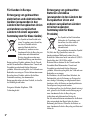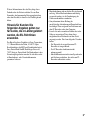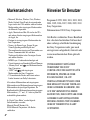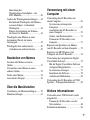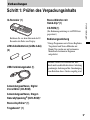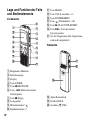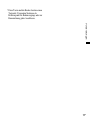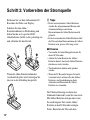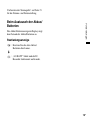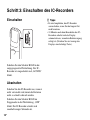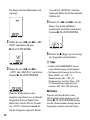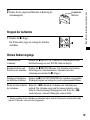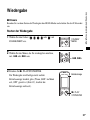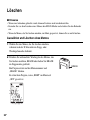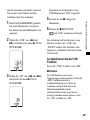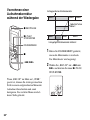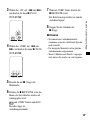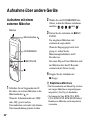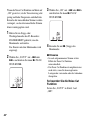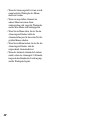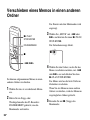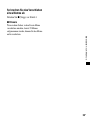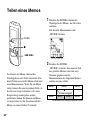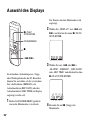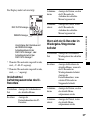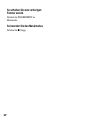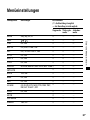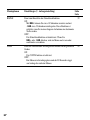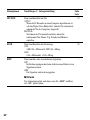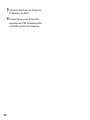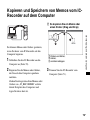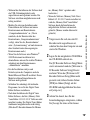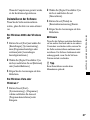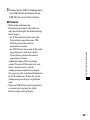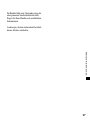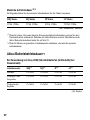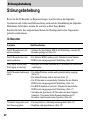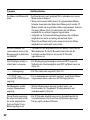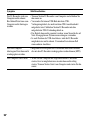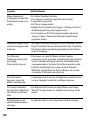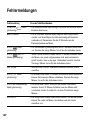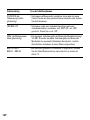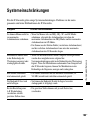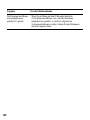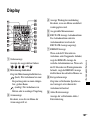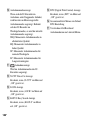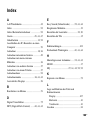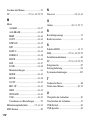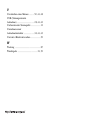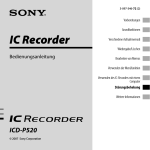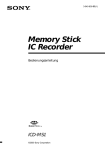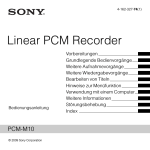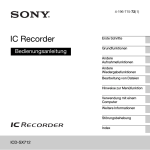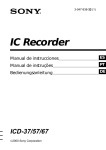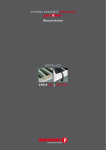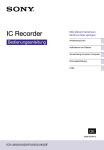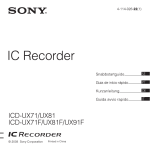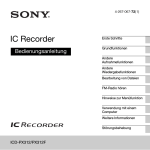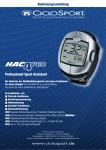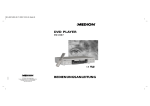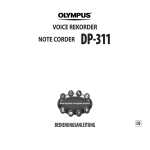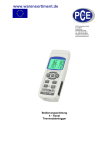Download ICD-PX820
Transcript
4-166-309-71(1) IC Recorder Bedienungsanleitung ICD-PX820 © 2010 Sony Corporation Vorbereitungen Grundlegende Bedienvorgänge Andere Aufnahmevorgänge Andere Wiedergabevorgänge Bearbeiten von Memos Über die Menüfunktion Verwendung mit einem Computer Weitere Informationen Störungsbehebung Für Kunden in Europa Entsorgung von gebrauchten elektrischen und elektronischen Geräten (anzuwenden in den Ländern der Europäischen Union und anderen europäischen Ländern mit einem separaten Sammelsystem für diese Geräte) Das Symbol auf dem Produkt oder seiner Verpackung weist darauf hin, dass dieses Produkt nicht als normaler Haushaltsabfall zu behandeln ist, sondern an einer Annahmestelle für das Recycling von elektrischen und elektronischen Geräten abgegeben werden muss. Durch Ihren Beitrag zum korrekten Entsorgen dieses Produkts schützen Sie die Umwelt und die Gesundheit Ihrer Mitmenschen. Umwelt und Gesundheit werden durch falsches Entsorgen gefährdet. Materialrecycling hilft, den Verbrauch von Rohstoffen zu verringern. Weitere Informationen zum Recycling dieses Produkts erhalten Sie bei Ihrer Gemeindeverwaltung, den kommunalen Entsorgungsbetrieben oder dem Geschäft, in dem Sie das Produkt gekauft haben. Geeignetes Zubehör: Kopfhörer, USBVerbindungskabel 2 DE Entsorgung von gebrauchten Batterien und Akkus (anzuwenden in den Ländern der Europäischen Union und anderen europäischen Ländern mit einem separaten Sammelsystem für diese Produkte) Das Symbol auf der Batterie/dem Akku oder der Verpackung weist darauf hin, dass diese nicht als normaler Haushaltsabfall zu behandeln sind. Ein zusätzliches chemisches Symbol Pb (Blei) oder Hg (Quecksilber) unter der durchgestrichenen Mülltonne bedeutet, dass die Batterie/der Akku einen Anteil von mehr als 0,0005% Quecksilber oder 0,004% Blei enthält. Batterien/Akkus schützen Sie die Umwelt und die Gesundheit Ihrer Mitmenschen. Umwelt und Gesundheit werden durch falsches Entsorgen gefährdet. Materialrecycling hilft, den Verbrauch von Rohstoffen zu verringern. Bei Produkten, die auf Grund ihrer Sicherheit, der Funktionalität oder als Sicherung vor Datenverlust eine ständige Verbindung zur eingebauten Batterie benötigen, sollte die Batterie nur durch qualifiziertes Servicepersonal ausgetauscht werden. Um sicherzustellen, dass die Batterie korrekt entsorgt wird, geben Sie das Produkt zwecks Entsorgung an einer Annahmestelle für das Recycling von elektrischen und elektronischen Geräten ab. Für alle anderen Batterien entnehmen Sie die Batterie bitte entsprechend dem Kapitel über die sichere Entfernung der Batterie. Geben Sie die Batterie an einer Annahmestelle für das Recycling von Batterien/ Akkus ab. Weitere Informationen über das Recycling dieses Produkts oder der Batterie erhalten Sie von Ihrer Gemeinde, den kommunalen Entsorgungsbetrieben oder dem Geschäft, in dem Sie das Produkt gekauft haben. Hinweis für Kunden: Die folgenden Angaben gelten nur für Geräte, die in Länder geliefert werden, die EU-Richtlinien anwenden. Der Hersteller dieses Produktes ist Sony Corporation, 1-7-1 Konan Minato-ku Tokio, 108-0075 Japan. Bevollmächtigter für EMV und Produktsicherheit ist Sony Deutschland GmbH, Hedelfinger Strasse 61, 70327 Stuttgart, Deutschland. Für Kundendienst- oder Garantieangelegenheiten wenden Sie sich bitte an die in Kundendienst- oder Garantiedokumenten genannten Adressen. • Musikaufnahmen sind nur für den Privatgebrauch zulässig. Sollen Musikaufnahmen anderweitig verwendet werden, ist die Genehmigung der Urheberrechtsinhaber einzuholen. • Sony übernimmt keine Haftung für unvollständige Aufzeichnungen/Downloads bzw. beschädigte Daten aufgrund von Problemen mit dem IC-Recorders oder dem Computer. • Je nach Art und verwendeten Zeichen des in der Software angezeigten Textes kann dieser möglicherweise nicht korrekt auf dem Gerät angezeigt werden. Dies kann folgende Ursachen haben: – Die Kapazität des angeschlossenen ICRecorders ist eingeschränkt. – Der IC-Recorders funktioniert nicht ordnungsgemäß. – Inhaltsinformationen sind in einer Sprache oder mit Zeichen geschrieben, die nicht vom ICRecorders unterstützt werden. 3 DE Markenzeichen Hinweise für Benutzer • Microsoft, Windows, Windows Vista, Windows Media, Outlook, DirectX und die entsprechenden Logos sind in den USA und/oder anderen Ländern Markenzeichen oder eingetragene Markenzeichen der Microsoft Corporation. • Apple, Macintosh und Mac OS sind in den USA und anderen Ländern eingetragene Markenzeichen der Apple, Inc. • Pentium ist ein eingetragenes Markenzeichen der Intel Corporation. • Nuance, das Nuance-Logo, Dragon, Dragon NaturallySpeaking und RealSpeak sind Warenzeichen oder eingetragene Warenzeichen von Nuance Communications Inc. und ihren Tochtergesellschaften in den Vereinigten Staaten und anderen Ländern. • MPEG Layer-3-Audiocodiertechnologie und Patente lizenziert von Fraunhofer IIS und Thomson. • „Memory Stick“ und sind Markenzeichen der Sony Corporation. • „LPEC“ und sind eingetragene Markenzeichen der Sony Corporation. • US-amerikanische Patente und Patente anderer Länder lizenziert von Dolby Laboratories. Programm ©1999, 2000, 2001, 2002, 2003, 2004, 2005, 2006, 2007, 2008, 2009, 2010 Sony Corporation Dokumentation ©2010 Sony Corporation Alle anderen Markenzeichen und eingetragenen Markenzeichen sind Markenzeichen und eingetragene Markenzeichen der jeweiligen Eigentümer. Im Handbuch sind die Markenzeichen und eingetragenen Markenzeichen, „™ “ und „ ® “ nicht in jedem Fall ausdrücklich gekennzeichnet. In „Digital Voice Editor“ werden folgende Softwaremodule verwendet: Microsoft DirectX Runtime 9.0c ©2004 Microsoft Corporation. Alle Rechte vorbehalten. 4 DE Alle Rechte vorbehalten. Dieses Handbuch bzw. die darin beschriebene Software darf ohne vorherige schriftliche Genehmigung der Sony Corporation weder ganz noch auszugsweise nachgedruckt, übersetzt oder in eine maschinenlesbare Form gebracht werden. UNTER KEINEN UMSTÄNDEN ÜBERNIMMT DIE SONY CORPORATION DIE HAFTUNG FÜR INDIREKTE, SPEZIELLE ODER FOLGESCHÄDEN, OB AUF VERTRAGSVERLETZUNGEN ODER DER EINHALTUNG DES VERTRAGS ODER ANDEREM BASIEREND, DIE AUF DIE VERWENDUNG DIESES HANDBUCHS, DER SOFTWARE ODER ANDERER DARIN ENTHALTENER INFORMATIONEN ZURÜCKGEHEN ODER IN VERBINDUNG DAMIT AUFTRETEN. Die Sony Corporation behält sich das Recht vor, an diesem Handbuch oder den darin enthaltenen Informationen jederzeit ohne Ankündigung Änderungen vorzunehmen. Die in diesem Handbuch beschriebene Software kann auch den Bestimmungen eines separaten Endbenutzerlizenzvertrags unterliegen. • Dieses Programm ist eine WindowsSoftware und kann nicht auf einem Macintosh verwendet werden. • Das mitgelieferte Verbindungskabel eignet sich ausschließlich für den ICRecorder ICD-PX820. Andere ICRecorder können Sie damit nicht anschließen. 5 DE Inhalt Vorbereitungen Andere Aufnahmevorgänge Schritt 1: Prüfen des Verpackungsinhalts ...................................9 Lage und Funktion der Teile und Bedienelemente ..................................10 Schritt 2: Vorbereiten der Stromquelle .............................................12 Beim Austausch der Akkus/Batterien ..................................13 Schritt 3: Einschalten des IC-Recorders ...........................................14 Einschalten .........................................14 Abschalten ..........................................14 Schritt 4: Einstellen der Uhr ...................15 Einstellen der Uhr nach dem Vorbereiten der Stromquelle ..............15 Einstellen der Uhr über das Menü ......15 Schutz vor unbeabsichtigtem Betrieb (HOLD) ...................................................17 Tasten sperren .....................................17 Tasten entsperren ................................17 Ändern der Aufnahmeeinstellungen .......26 Auswählen des Aufnahmemodus .......26 Einstellung der Mikrofonempfindlichkeit ....................27 Automatisches Starten der Aufnahme als Reaktion auf Ton – die VOR-Funktion ....................................28 Bedienvorgänge während der Aufnahme ................................................30 Überprüfen der Aufnahme ..................30 Teilen eines Memos während der Aufnahme ...........................................30 Hinzufügen einer Aufnahme ...................32 Hinzufügen einer Aufnahme zu einem zuvor aufgenommenen Memo ............32 Vornehmen einer Aufnahmekorrektur während der Wiedergabe ....................34 Aufnahme über andere Geräte ................36 Aufnahme mit einem externen Mikrofon .............................................36 Aufnahme von anderen Geräten .........37 Grundlegende Bedienvorgänge Aufnahme .......................................18 Wiedergabe .....................................21 Löschen ...........................................24 6 DE Andere Wiedergabevorgänge Ändern der Wiedergabeart ......................39 Geeignete Wiedergabearten ................39 Einstellung der Wiedergabegeschwindigkeit – die DPC-Funktion .....................................40 Ändern der Wiedergabeeinstellungen .....42 Fortlaufende Wiedergabe aller Memos in einem Ordner – fortlaufende Wiedergabe .........................................42 Klarere Aufzeichnung der Stimme – die Noise Cut Funktion .......................43 Wiedergabe eines Memos zu einer bestimmten Uhrzeit mit einem Alarmsignal .............................................45 Wiedergabe über andere Geräte ..............49 Aufnahme mit anderen Geräten ..........49 Bearbeiten von Memos Löschen aller Memos in einem Ordner .....................................................51 Verschieben eines Memos in einen anderen Ordner .......................................52 Teilen eines Memos ................................54 Auswahl des Displays .............................56 Verwendung mit einem Computer Verwendung des IC-Recorders mit einem Computer ......................................69 Systemvoraussetzungen des Computers ...........................................69 Anschließen des IC-Recorders an einen Computer ...................................70 Ordner- und Dateienstruktur ...............71 Trennen des IC-Recorders vom Computer ............................................71 Kopieren und Speichern von Memos vom IC-Recorder auf dem Computer ......73 Kopieren von MP3-Dateien vom Computer auf den IC-Recorder ...............74 Verwendung der mitgelieferten Digital Voice Editor Software .............................75 Mit der Digital Voice Editor Software verfügbare Möglichkeiten ...................75 Systemvoraussetzungen ......................77 Installieren der Software .....................78 Aufrufen der Hilfedateien ...................82 Verwendung des IC-Recorders als USBSpeicher – Datenspeicherfunktion ..........83 Über die Menüfunktion Vornehmen von Menüeinstellungen .......59 Menüeinstellungen ..................................61 Weitere Informationen Verwenden eines USB-Netzteils (nicht mitgeliefert) .............................................84 Trennen des IC-Recorders von der Netzsteckdose .....................................84 Sicherheitsmaßnahmen ...........................86 7 DE Technische Daten ....................................88 Systemvoraussetzungen des Computers ...........................................88 Design und technische Daten .............89 Akku-/Batteriebetriebsdauer ...............92 Störungsbehebung Störungsbehebung ...................................94 Fehlermeldungen .................................. 102 Systemeinschränkungen ....................... 105 Display .................................................. 107 Index .....................................................109 8 DE Vorbereitungen Schritt 1: Prüfen des Verpackungsinhalts IC-Recorder (1) Vorbereitungen Stereo-Mikrofon mit Hemd-Clip*(1) CD-ROM (1) (Die Bedienungsanleitung ist als PDF-Datei gespeichert.) Entfernen Sie vor dem Gebrauch des ICRecorders die Folie vom Display. LR03-Alkalibatterien (Größe AAA) (2) USB-Verbindungskabel (1) Bedienungsanleitung * Einige Programme sowie Stereo-Kopfhörer, Tragebeutel und Stereo-Mikrofon mit Hemd-Clip werden nur mit bestimmten Modellen in bestimmten Regionen mitgeliefert. Hiermit weisen wir Sie darauf hin, dass durch nicht ausdrücklich in dieser Anleitung genehmigte Änderungen Ihre Genehmigung zum Betreiben dieses Gerätes ungültig wird. Anwendungssoftware, Digital Voice Editor (CD-ROM) Anwendungssoftware, Dragon NaturallySpeaking® (DVD-ROM)* Stereo-Kopfhörer* (1) Tragebeutel* (1) 9 DE Lage und Funktion der Teile und Bedienelemente Vorderseite K L M N O P Taste ERASE Taste VOL (Lautstärke) +*/– Taste FOLDER/MENU Taste (Wiederholen) A-B Taste N PLAY/STOP•ENTER* Taste >+ (Vorwärtssuchen/ Vorwärtsspulen) Q Öse für Trageriemen (Ein Trageriemen wird nicht mitgeliefert.) Rückseite A B C D E F G H I J 10 DE Eingebautes Mikrofon Betriebsanzeige Display Taste DIVIDE Taste z REC/PAUSE Taste –. (Rückwärtssuchen/ Zurückspulen) Taste x (Stopp) Lautsprecher Mikrofonbuchse* Kopfhörerbuchse i R Akku-/Batteriefach S Schalter HOLD T Anschluss (USB) * Diese Tasten und die Buchse besitzen einen Tastpunkt. Verwenden Sie diesen als Referenzpunkt für Bedienvorgänge oder zur Kennzeichnung jedes Anschlusses. Vorbereitungen 11 DE Schritt 2: Vorbereiten der Stromquelle Entfernen Sie vor dem Gebrauch des ICRecorders die Folie vom Display. Schieben Sie den Akku-/ Batteriefachdeckel in Pfeilrichtung und heben Sie ihn an. Legen Sie LR03Alkalibatterien (Größe AAA) polrichtig ein und schließen Sie den Deckel. z Tipps • Beim Austauschen der Akkus/Batterien werden die aufgenommenen Memos oder Alarmeinstellungen auch beim Herausnehmen der Akkus/Batterien nicht gelöscht. • Beim Austauschen der Akkus/Batterien läuft die Uhr nach dem Herausnehmen der Akkus/ Batterien eine gewisse Zeit lang weiter. P Hinweise Wenn der Akku-/Batteriefachdeckel versehentlich gelöst wird, befestigen Sie ihn wie in der Abbildung dargestellt. • Verwenden Sie keine Manganbatterien für diesen IC-Recorder. • Achten Sie beim Ersetzen der Akkus/ Batterien darauf, dass beide Akkus/Batterien durch neue ersetzt werden. • Trockenbatterien dürfen nicht geladen werden. • Wenn der IC-Recorder längere Zeit nicht verwendet wird, entfernen Sie die Akkus/ Batterien, um Beschädigungen durch Auslaufen und Korrosion der Akkus/ Batterien zu vermeiden. Die Uhreinstellanzeige erscheint mit blinkender Jahreszahl, wenn Sie zum ersten Mal Akkus/Batterien einlegen oder wenn Sie nach längerer Zeit wieder Akkus/ Batterien in den IC-Recorder einlegen. Siehe „Einstellen der Uhr nach dem 12 DE Vorbereiten der Stromquelle“ auf Seite 15 für die Datums- und Zeiteinstellung. Vorbereitungen Beim Austausch der Akkus/ Batterien Die Akku-/Batterieanzeige im Display zeigt den Zustand der Akkus/Batterien an. Restladungsanzeige : Ersetzen Sie die alten Akkus/ Batterien durch neue. m : „LO BATT“ blinkt und der ICRecorder funktioniert nicht mehr. 13 DE Schritt 3: Einschalten des IC-Recorders Einschalten Schieben Sie den Schalter HOLD in die entgegengesetzte Pfeilrichtung. Der ICRecorder ist eingeschaltet und „ACCESS“ blinkt. Abschalten Schalten Sie den IC-Recorder aus, wenn er nicht verwendet wird, damit die Batterien nicht so schnell schwach werden. Schieben Sie den Schalter HOLD im Stoppmodus in die Pfeilrichtung. „OFF“ blinkt. Der IC-Recorder schaltet sich innerhalb einiger Sekunden ab. 14 DE z Tipps • Es wird empfohlen, den IC-Recorder auszuschalten, wenn Sie ihn längere Zeit nicht benutzen. • 10 Minuten nach dem Einschalten des ICRecorders schaltet sich das Display automatisch aus, wenn kein Bedienvorgang erfolgt ist. (Drücken Sie zur Anzeige des Displays eine beliebige Taste.) Schritt 4: Einstellen der Uhr N PLAY/ STOP•ENTER FOLDER/MENU Vorbereitungen Einstellen der Uhr nach dem Vorbereiten der Stromquelle 1 Drücken Sie –. oder >+ um Jahr, Monat, Tag, Stunde und Minute nacheinander einzustellen und drücken Sie dann N PLAY/STOP•ENTER. x –. , > + 2 Drücken Sie x (Stopp), um zur Anzeige Sie müssen die Uhr einstellen, wenn Sie die Alarmfunktion verwenden oder Datum und Uhrzeit aufzeichnen möchten. Die Uhreinstellanzeige erscheint mit blinkender Jahreszahl, wenn Sie zum ersten Mal Akkus/Batterien einlegen oder wenn Sie nach längerer Zeit wieder Akkus/ Batterien in den IC-Recorder einlegen. des Stoppmodus zurückzukehren. Einstellen der Uhr über das Menü Sie können über das Menü die Uhr einstellen, solange sich der IC-Recorder im Stoppmodus befindet. 1 Halten Sie FOLDER/MENU gedrückt, um in den Menümodus zu wechseln. 15 DE Das Fenster mit dem Menümodus wird angezeigt. Auswahl von „MANUAL“ blinkt die Jahreszahl. Fahren Sie mit den folgenden Schritten fort. 4 Drücken Sie –. oder >+ um Jahr, Monat, Tag, Stunde und Minute nacheinander einzustellen und drücken Sie dann N PLAY/STOP•ENTER. 2 Wählen Sie mit –. oder >+ „SET DATE“ und drücken Sie dann N PLAY/STOP•ENTER. 5 Drücken Sie x (Stopp), um zur Anzeige des Stoppmodus zurückzukehren. 3 Wählen Sie mit –. oder >+ „AUTO“ oder „MANUAL“ und drücken Sie dann N PLAY/STOP•ENTER. Wenn der IC-Recorder an einen Computer angeschlossen ist, auf dem die mitgelieferte Software Digital Voice Editor läuft, wird die Uhr bei Auswahl von „AUTO“ automatisch anhand der Uhr des Computers eingestellt. Bei der 16 DE z Tipps • Drücken Sie FOLDER/MENU um zum vorigen Bedienvorgang zurückzukehren. • Sie können die Zeitanzeige für die Uhr im Menü „HOUR“ auf „12H“ (12Stundenanzeige) oder „24H“ (24Stundenanzeige) einstellen. Wenn „12H“ (12-Stundenanzeige) eingestellt wird, erscheint „AM“ oder „PM“ im Display. P Hinweis Wenn Sie nach dem Wechsel zu den Uhreinstelldaten nicht innerhalb von einer Minute N PLAY/STOP•ENTER drücken, wird der Uhreinstellmodus beendet und der Stoppmodus erscheint wieder im Display. Schutz vor unbeabsichtigtem Betrieb (HOLD) Tasten sperren Tasten entsperren Vorbereitungen Schieben Sie den Schalter HOLD gegen die Pfeilrichtung, um alle Tasten zu entsperren. P Hinweis Wenn die HOLD-Funktion während der Aufnahme aktiviert wird, werden zum Schutz vor unbeabsichtigtem Betrieb alle Tastenfunktionen gesperrt. Zur Unterbrechung der Aufnahme deaktivieren Sie zuerst die HOLD-Funktion. Schieben Sie den Schalter HOLD im Aufnahme- oder Wiedergabemodus in die Pfeilrichtung. „HOLD“ blinkt und zeigt an, dass alle Tastenfunktionen gesperrt sind. z Tipp Sie können die Alarmwiedergabe durch Betätigen einer beliebigen Taste anhalten, auch wenn die HOLD-Funktion aktiviert ist. (Die normale Wiedergabe kann nicht angehalten werden.) 17 DE Grundlegende Bedienvorgänge Aufnahme P Hinweis Beenden Sie vor der Aufnahme den HOLD-Modus und schalten Sie den Rekorder ein. Auswählen eines Ordners 1 Wählen Sie mit FOLDER/MENU den Ordner, in dem Sie Memos aufnehmen möchten ( , , , oder ). Beim Kauf des IC-Recorders stehen bereits 5 Ordner zur Verfügung. Wenn Sie nach dem Stoppen der Aufnahme den Ordner nicht wechseln, erfolgt die nächste Aufnahme wieder im gleichen Ordner. FOLDER/ MENU Beginn der Aufnahme 1 Drücken Sie z REC/PAUSE im Stoppmodus. Die Betriebsanzeige leuchtet rot. (Wenn „LED“ im Menü auf „OFF“ gesetzt ist (Seite 67), leuchtet die Betriebsanzeige nicht auf.) Sie brauchen z REC/PAUSE während der Aufnahme nicht gedrückt zu halten. Das neue Memo wird automatisch nach dem zuletzt aufgenommenen Memo aufgezeichnet. 18 DE Betriebsanzeige z REC/ PAUSE Aufnahmequelle. Eingebautes Mikrofon Grundlegende Bedienvorgänge 2 Drehen Sie das eingebaute Mikrofon in Richtung der Stoppen der Aufnahme 1 Drücken Sie x (Stopp). Der IC-Recorder stoppt am Anfang der aktuellen Aufnahme. x Weitere Bedienvorgänge Unterbrechen der Aufnahme* Drücken Sie z REC/PAUSE. Während der Aufnahmepause blinkt die Betriebsanzeige rot und „PAUSE“ blinkt im Display. Beenden der Pause und Fortsetzen der Aufnahme Drücken Sie z REC/PAUSE erneut. Die Aufnahme wird an dieser Stelle fortgesetzt. (Zum Beenden der Aufnahme nach einer Aufnahmepause drücken Sie x (Stopp).) Sofortiges Zurückspulen der aktuellen Aufnahme Drücken Sie N PLAY/STOP•ENTER. Die Aufnahme stoppt und die Wiedergabe beginnt am Anfang des gerade aufgenommenen Memos. Rückwärtssuche während der Aufnahme Halten Sie –. während der Aufnahme oder Aufnahmepause gedrückt. Die Aufnahme stoppt und Sie können rückwärts suchen, wobei der Ton beschleunigt wiedergegeben wird. Wenn Sie –. wieder loslassen, startet die Wiedergabe an dieser Stelle. * 1 Stunde, nachdem Sie die Aufnahme unterbrochen haben, wird der Pausemodus automatisch beendet und der IC-Recorder wechselt in den Stoppmodus. 19 DE z Tipps • Mit dem IC-Recorder aufgenommene Memos werden als MP3-Dateien gespeichert. • Sie können bis zu 99 Memos in jedem Ordner speichern. • Wir empfehlen, vor dem Beginn der Aufnahme zuerst eine Testaufnahme zu machen oder die Aufnahme zu überprüfen (Seite 30). • Sie können während der Aufnahme durch Schieben des Schalters HOLD in Pfeilrichtung die Tasten sperren und damit ungewollte Bedienungen vermeiden. P Hinweise • Nehmen Sie die Akkus/Batterien nicht heraus und trennen oder verbinden Sie das USB-Netzteil nicht, solange die Betriebsanzeige orange blinkt. Andernfalls können Daten beschädigt werden. • Möglicherweise werden Störgeräusche aufgezeichnet, wenn Sie während der Aufnahme mit dem Finger oder einem Gegenstand versehentlich am IC-Recorder reiben oder kratzen. • Überprüfen Sie vor einer Aufnahme unbedingt die Akku-/Batterieanzeige (Seite 13). • Verwenden Sie bei langen Aufnahmen ein USB-Netzteil (nicht mitgeliefert) (Seite 84), damit die Akkus/Batterien nicht ausgetauscht werden müssen. Restspeicheranzeige Während der Aufnahme verringert sich die Restspeicheranzeige fortlaufend. Der Speicher ist fast voll. Blinkt Wenn die restliche Aufnahmedauer noch 10 Minuten beträgt, blinkt die letzte Anzeige. Wenn der Anzeigemodus für die restliche Aufnahmedauer ausgewählt wird, blinkt diese Anzeige ebenfalls, wenn die Restdauer noch 1 Minute beträgt. Das Display wechselt automatisch zur Anzeige der Restdauer. Wenn der Speicher voll ist, wird die Aufnahme automatisch gestoppt und und „FULL“ blinken circa 3 Sekunden im Display. Um die Aufnahme fortzusetzen, müssen zuerst einige Memos gelöscht werden. 20 DE Grundlegende Bedienvorgänge Wiedergabe P Hinweis Beenden Sie vor dem Starten der Wiedergabe den HOLD-Modus und schalten Sie den IC-Recorder ein. Starten der Wiedergabe 1 Wählen Sie den Ordner ( , , , oder ) mit FOLDER/MENU aus. FOLDER/ MENU 2 Wählen Sie das Memo, das Sie wiedergeben möchten, mit –. oder >+ aus. –., >+ 3 Drücken Sie N PLAY/STOP•ENTER. Die Wiedergabe wird bald gestartet und die Betriebsanzeige leuchtet grün. (Wenn „LED“ im Menü auf „OFF“ gesetzt ist (Seite 67), leuchtet die Betriebsanzeige nicht auf.) Betriebsanzeige N PLAY/ STOP•ENTER 21 DE 4 Stellen Sie die Lautstärke mit VOL +/– ein. VOL +/– Anhalten der Wiedergabe 1 Drücken Sie x (Stopp). x Weitere Bedienvorgänge Anhalten an der aktuellen Position (Funktion Wiedergabepause) Drücken Sie N PLAY/STOP•ENTER oder x (Stopp). Drücken Sie erneut N PLAY/STOP•ENTER, um die Wiedergabe an diesem Punkt fortzusetzen. Zurückschalten zum Anfang des aktuellen Memos Drücken Sie einmal –..* Zurückschalten zu vorhergehenden Memos Drücken Sie wiederholt –.. (Wenn Sie die Taste im Stoppmodus gedrückt halten, können Sie fortlaufend zu den vorhergehenden Memos zurückschalten.) Wechseln zum nächsten Memo Drücken Sie einmal >+.* Wechseln zu nachfolgenden Memos Drücken Sie wiederholt >+. (Wenn Sie die Taste im Stoppmodus gedrückt halten, können Sie die Memos fortlaufend überspringen.) * Diese Funktionen stehen zur Verfügung, wenn „EASY-S“ (Schnellsuchfunktion) auf „OFF“ gesetzt ist (Seite 64). 22 DE Grundlegende Bedienvorgänge z Tipp Sie können während der Wiedergabe durch Schieben des Schalters HOLD in Pfeilrichtung die Tasten sperren und damit ungewollte Bedienungen vermeiden. 23 DE Löschen P Hinweise • Wenn eine Aufnahme gelöscht wurde, können Sie diese nicht wiederherstellen. • Beenden Sie vor dem Löschen eines Memos den HOLD-Modus und schalten Sie den Rekorder ein. • Wenn das Memo, das Sie löschen möchten, im Menü gesperrt ist, können Sie es nicht löschen. Auswählen und Löschen eines Memos 1 Wählen Sie das Memo, das Sie löschen möchten, während sich der IC-Recorder im Stopp- oder Wiedergabemodus befindet. 2 Drücken Sie während der Wiedergabe des Memos, das Sie löschen möchten, ERASE oder halten Sie ERASE im Stoppmodus gedrückt. Ein Piepton ertönt und die Memonummer und „ERASE“ blinken. Es ertönt kein Piepton, wenn „BEEP“ im Menü auf „OFF“ gesetzt ist. 24 DE ERASE Grundlegende Bedienvorgänge 3 Drücken Sie ERASE erneut. „ERASE“ erscheint im Display und das ausgewählte Memo wird gelöscht. Wenn ein Memo gelöscht wird, rücken die restlichen Memos nach vorne und werden neu nummeriert, so dass zwischen den Memos keine Lücke bleibt. So brechen Sie das Löschen ab 1 Drücken Sie x (Stopp) vor Schritt 3 in „Auswählen und Löschen eines Memos“. x Löschen eines anderen Memos Wiederholen Sie die gleichen Schritte von Anfang an. Teilweises Löschen eines Memos Teilen Sie das Memo zuerst in zwei Teile (Seite 54) und führen Sie dann die gleichen Schritte von Anfang an durch. 25 DE Andere Aufnahmevorgänge Ändern der Aufnahmeeinstellungen Auswählen des Aufnahmemodus 2 Wählen Sie „MODE“ mit –. oder >+ und drücken Sie dann N PLAY/ STOP•ENTER. N PLAY/ STOP•ENTER FOLDER/MENU 3 Wählen Sie mit –. oder >+ x –. , > + „SHQ“, „HQ“ , „SP“ oder „LP“ und drücken Sie dann N PLAY/ STOP•ENTER. Sie können den Aufnahmemodus im Menü auswählen, wenn der IC-Recorder im Stoppmodus ist. 1 Halten Sie FOLDER/MENU gedrückt, um in den Menümodus zu wechseln. Das Fenster mit dem Menümodus wird angezeigt. 26 DE 4 Beenden Sie mit x Menümodus. (Stopp) den Monauraler Aufnahmemodus allerhöchster Qualität (44,1 kHz/ 192 kbps) Damit können Sie monauralen Ton in allerhöchster Qualität aufnehmen. HQ Monauraler Aufnahmemodus hoher Qualität (44,1 kHz/128 kbps) Damit können Sie monauralen Ton in hoher Qualität aufnehmen. SP LP Einstellung der Mikrofonempfindlichkeit N PLAY/ STOP•ENTER Monauraler Aufnahmemodus für normale Wiedergabe (44,1 kHz/ 48 kbps) Damit können Sie in Standardqualität aufnehmen. FOLDER/MENU Monauraler Aufnahmemodus für Langzeitwiedergabe (11,025 kHz/ 8 kbps) Damit können Sie monauralen Ton über einen längeren Zeitraum aufnehmen. –., >+ Wenn Sie mit besserer Tonqualität aufnehmen wollen, wählen Sie den SHQoder den HQ-Modus aus. Beim Kauf des IC-Recorders ist der Aufnahmemodus auf „SHQ“ eingestellt. P Hinweis Sie können den Aufnahmemodus nicht während der Aufnahme einstellen. Andere Aufnahmevorgänge SHQ x Sie können die Mikrofonempfindlichkeit im Menü einstellen, wenn der IC-Recorder angehalten ist oder aufnimmt. 1 Halten Sie FOLDER/MENU gedrückt, um in den Menümodus zu wechseln. Das Fenster mit dem Menümodus wird angezeigt. 27 DE 2 Wählen Sie „SENS“ mit –. oder >+ und drücken Sie dann N PLAY/ STOP•ENTER. Beim Kauf des IC-Recorders ist die Mikrofonempfindlichkeit auf „ “ eingestellt. Automatisches Starten der Aufnahme als Reaktion auf Ton – die VOR-Funktion 3 Wählen Sie mit –. oder >+ „ oder „ z REC/PAUSE “ “ und drücken Sie dann N PLAY/STOP•ENTER. 4 Beenden Sie mit x (Stopp) den N PLAY/ STOP•ENTER FOLDER/MENU Menümodus. Für die Aufnahme von einer weit vom IC-Recorder entfernten Tonquelle oder sehr leisem Ton wie z.B. Aufnahmen in einem großen Raum. Für die Aufnahme von Diktaten über ein vor den Mund gehaltenes Mikrofon, von Ton in der Nähe des ICRecorders oder von lautem Ton. 28 DE x –., >+ Im Stopp- oder Aufnahmemodus des ICRecorders können Sie die VOR (Voice Operated Recording)-Funktion auf „ON“ stellen, so dass der IC-Recorder bei der Erkennung von Ton aufzunehmen beginnt und die Aufnahme unterbricht, wenn kein Ton erkannt wird. Dadurch wird die Aufnahme ohne Ton vermieden. um in den Menümodus zu wechseln. Das Fenster mit dem Menümodus wird angezeigt. 2 Wählen Sie „VOR“ mit –. oder >+ und drücken Sie dann N PLAY/ STOP•ENTER. 4 Beenden Sie mit x (Stopp) den Andere Aufnahmevorgänge 1 Halten Sie FOLDER/MENU gedrückt, Beim Kauf des IC-Recorders ist die VOR-Funktion auf „OFF“ eingestellt. Menümodus. 5 Drücken Sie z REC/PAUSE. und „VOR“ erscheinen im Display. Die Aufnahme wird unterbrochen, wenn kein Ton erkannt wird. „VOR“ und „PAUSE“ blinken. Die Aufnahme wird fortgesetzt, sobald der IC-Recorder wieder Ton feststellt. So deaktivieren Sie die VORFunktion Setzen Sie „VOR“ in Schritt 3 auf „OFF“. P Hinweis 3 Wählen Sie „ON“ mit –. oder >+ und drücken Sie dann N PLAY/ STOP•ENTER. Die VOR-Funktion wird von den Umgebungsgeräuschen beeinflusst. Stellen Sie „SENS“ im Menü gemäß den Aufnahmebedingungen ein. Wenn die Aufnahme auch nach dem Ändern der Mikrofonempfindlichkeit nicht zufriedenstellend ist oder wenn Sie eine wichtige Aufnahme machen müssen, setzen Sie „VOR“ im Menü auf „OFF“. 29 DE Bedienvorgänge während der Aufnahme Überprüfen der Aufnahme Teilen eines Memos während der Aufnahme Kopfhörerbuchse i VOL +/– DIVIDE Wenn Sie vor dem Beginn der Aufnahme im Handel erhältliche Kopfhörer an die Kopfhörerbuchse i anschließen, können Sie die Aufnahme überprüfen. Die Wiedergabelautstärke können Sie mit VOL +/– einstellen, aber der Aufnahmepegel ist festgelegt. 30 DE Sie können ein Memo während der Aufnahme in zwei Teile unterteilen. Das durch Teilen neu erstellte Memo erhält eine neue Memonummer. Nach dem Teilen eines Memos können Sie die geteilten Memos nicht wieder verbinden. Benutzen Sie die mitgelieferte Anwendungssoftware, um geteilte Memos zu verbinden. 1 Drücken Sie DIVIDE während der Aufnahme. „DIVIDE“ und eine neue Memonummer blinken im Display und die neue Memonummer wird an der Stelle, an der Memo 1 Memo 2 Andere Aufnahmevorgänge Sie die Taste betätigt haben, hinzugefügt. Das Memo wird als zwei Memos gespeichert; die Aufnahme wird jedoch ohne Unterbrechung fortgesetzt. Memo 3 v Ein Memo wird geteilt. Memo 2 und Memo 3 werden ohne Stopp aufgenommen. z Tipp Sie können das aktuell aufgenommene Memo während der Aufnahmepause teilen. P Hinweise • Wenn Sie ein Memo teilen, sind an der Teilungsstelle möglicherweise das Ende des ersten Memos und der Beginn des zweiten Memos unterbrochen. • Wenn Sie Memos während der Aufnahme mit dem IC-Recorder zu häufig teilen, kann Folgendes passieren: Die Betriebsanzeige blinkt und der IC-Recorder kann eine gewisse Zeit nicht bedient werden. Dies ist keine Funktionsstörung. Warten Sie, bis die Betriebsanzeige erlischt. 31 DE Hinzufügen einer Aufnahme Hinzufügen einer Aufnahme zu einem zuvor aufgenommenen Memo Während der Wiedergabe von Memo 3 Memo 3 Memo 4 Nach dem Hinzufügen einer Aufnahme z REC/PAUSE Memo 3 Memo 4 Hinzugefügte Aufnahme N PLAY/ STOP•ENTER 1 Halten Sie FOLDER/MENU gedrückt, FOLDER/MENU x um in den Menümodus zu wechseln. Das Fenster mit dem Menümodus wird angezeigt. 2 Wählen Sie „REC-OP“ mit –. oder –. , > + >+ und drücken Sie dann N PLAY/ STOP•ENTER. Wenn „REC-OP“ im Menü auf „ADD“ gesetzt ist, können Sie zu dem Memo, das gerade wiedergegeben wird, eine Aufnahme hinzufügen. Die hinzugefügte Aufnahme wird hinter das aktuelle Memo gestellt und als Teil dieses Memos gezählt. 32 DE 3 Wählen Sie „ON“ mit –. oder >+ und drücken Sie dann N PLAY/ STOP•ENTER. 7 Während „ADD“ blinkt, drücken Sie Andere Aufnahmevorgänge z REC/PAUSE erneut. Die Betriebsanzeige leuchtet rot und die Aufnahme wird am Ende des aktuellen Memos eingefügt. 8 Stoppen Sie die Aufnahme mit x (Stopp). P Hinweise 4 Wählen Sie „ADD“ mit –. oder >+ und drücken Sie dann N PLAY/ STOP•ENTER. 5 Beenden Sie mit x • Sie können keine Aufnahme hinzufügen, wenn der verbleibende Speicher nicht ausreicht. • Der hinzugefügte Memoteil wird im gleichen Aufnahmemodus aufgenommen. • Wenn 10 Minuten nach Schritt 6 vergangen sind, müssen Sie wieder von vorn beginnen. (Stopp) den Menümodus. 6 Drücken Sie z REC/PAUSE, wenn das Memo, das hinzugefügt werden soll, wiedergegeben wird. und „ADD“ blinken und der ICRecorder stoppt im Aufnahmepausemodus. 33 DE Vornehmen einer Aufnahmekorrektur während der Wiedergabe Anfangspunkt einer Aufnahmekorrektur Memo 2 Memo 3 Gelöschter Teil von Memo 2 z REC/PAUSE N PLAY/ STOP•ENTER Memo 4 Memo 2 Memo 3 Memo 4 Hinzugefügte Aufnahmekorrektur in Memo 2 FOLDER/MENU x –. , > + 1 Halten Sie FOLDER/MENU gedrückt, um in den Menümodus zu wechseln. Das Menüfenster wird angezeigt. 2 Wählen Sie „REC-OP“ mit –. oder >+ und drücken Sie dann N PLAY/ STOP•ENTER. Wenn „REC-OP“ im Menü auf „OVER“ gesetzt ist, können Sie ab der gewünschten Stelle in einem aufgezeichneten Memo die Aufnahme überschreiben und somit korrigieren. Das restliche Memo wird ab dieser Stelle gelöscht. 34 DE 3 Wählen Sie „ON“ mit –. oder >+ und drücken Sie dann N PLAY/ STOP•ENTER. 7 Während „OVER“ blinkt, drücken Sie Andere Aufnahmevorgänge z REC/PAUSE erneut. Die Betriebsanzeige leuchtet rot und die Aufnahme beginnt. 8 Stoppen Sie die Aufnahme mit x (Stopp). P Hinweise 4 Wählen Sie „OVER“ mit –. oder >+ und drücken Sie dann N PLAY/ STOP•ENTER. 5 Beenden Sie mit x • Sie können keine Aufnahmekorrektur vornehmen, wenn der verbleibende Speicher nicht ausreicht. • Der korrigierte Memoteil wird im gleichen Aufnahmemodus aufgenommen. • Wenn 10 Minuten nach Schritt 6 vergangen sind, müssen Sie wieder von vorn beginnen. (Stopp) den Menümodus. 6 Drücken Sie z REC/PAUSE, wenn das Memo, das überschrieben werden soll, wiedergegeben wird. und „OVER“ blinken und der ICRecorder stoppt im Aufnahmepausemodus. 35 DE Aufnahme über andere Geräte Aufnahme mit einem externen Mikrofon Mikrofon 2 Wählen Sie mit FOLDER/MENU den Ordner, in dem Sie Memos aufnehmen möchten ( , , , oder ). 3 Starten Sie die Aufnahme mit z REC/ Mikrofonbuchse FOLDER/MENU z REC/PAUSE x PAUSE. Das eingebaute Mikrofon wird automatisch ausgeschaltet. Wenn der Eingangspegel nicht stark genug ist, stellen Sie die Mikrofonempfindlichkeit am ICRecorder ein. Bei einem Plug-in-Power-Mikrofon wird das Mikrofon über den IC-Recorder automatisch mit Strom versorgt. 4 Stoppen Sie die Aufnahme mit x (Stopp). 1 Schließen Sie im Stoppmodus des ICRecorders ein externes Mikrofon an die Mikrofonbuchse an. Wenn der Aufnahmemodus auf „SHQ“ oder „HQ“ gesetzt und ein Stereomikrofon verwendet wird, können Stereotonaufnahmen gemacht werden. 36 DE z Empfohlene Mikrofone • Ein Stereomikrofon mit Hemd-Clip wird nur mit einigen Modellen in einigen Regionen mitgeliefert. (Der Clip ist abnehmbar.) • Sie können das Sony ECM-CS10, ECMCZ10, ECM-DS70P, ECM-DS30P ElektretKondensator-Mikrofon (nicht mitgeliefert) verwenden. Tonaufnahme von einem Festnetz- oder Mobiltelefon Aufnahme von anderen Geräten Andere Aufnahmevorgänge Mit dem ECM-TL1 Elektret-KondensatorMikrofon mit Kopfhörer (nicht mitgeliefert) können Sie Ton von einem Festnetz- oder Mobiltelefon aufzeichnen. Wie die Verbindung herzustellen ist, schlagen Sie bitte in der Bedienungsanleitung zum Mikrofon ECMTL1 nach. nicht. Fragen Sie Ihren Händler nach ausführlichen Informationen. Andere Geräte Mikrofonbuchse P Hinweise • Prüfen Sie nach dem Aufbau der Verbindung die Tonqualität des Gesprächs und den Aufnahmepegel, bevor Sie mit der Aufnahme beginnen. • Wenn der Signalton des Telefons oder ein Wählton aufgenommen wird, kann das Gespräch mit einem niedrigeren Tonpegel aufgezeichnet werden. Starten Sie in diesem Fall die Aufnahme nach dem Gesprächsbeginn. • Je nach Art des Telefons oder abhängig von den Telefonleitungsbedingungen, funktioniert unter Umständen die VORFunktion nicht. • Sony übernimmt keinerlei Verantwortung für eventuelle Unannehmlichkeiten, selbst dann nicht, wenn Sie ein Gespräch mit dem IC-Recorder nicht aufzeichnen können. • Ihr Händler führt unter Umständen einige der oben genannten Sonderzubehörteile FOLDER/MENU z REC/PAUSE x Sie können Musikdateien ohne Computer erstellen, indem Sie Ton von anderen, an den IC-Recorder angeschlossenen Geräte aufnehmen. 37 DE z Tipps • Wir empfehlen, vor dem Beginn der Aufnahme zuerst eine Testaufnahme zu machen. • Wenn der Eingangspegel nicht hoch genug ist, verbinden Sie die Kopfhörerbuchse (Stereo-Minibuchse) des anderen Geräts mit der Mikrofonbuchse des IC-Recorders und stellen Sie den Lautstärkepegel an dem Gerät ein, das an den IC-Recorder angeschlossen ist. 1 Schließen Sie die anderen Geräte an den IC-Recorder an, wenn sich dieser im Stoppmodus befindet. Schließen Sie den AudioAusgangsbuchse (Stereo-Ministecker) des anderen Gerätes mit einem Audioverbindungskabel an die Mikrofonbuchse des IC-Recorders an*. 2 Wählen Sie mit FOLDER/MENU den Ordner, in dem Sie Memos aufnehmen möchten ( , , , oder ). 3 Starten Sie die Aufnahme mit z REC/ PAUSE. Das eingebaute Mikrofon wird automatisch ausgeschaltet. 38 DE 4 Stoppen Sie die Aufnahme mit x (Stopp). * Optionale Audioverbindungskabel (nicht mitgeliefert) An den ICRecorder An das andere Gerät RK-G139 StereoMinistecker Mini-Stecker (monaural) RK-G136 StereoMinistecker StereoMinistecker P Hinweise • Bei der Aufnahme von anderen Geräten kann die Mikrofonempfindlichkeit nicht eingestellt werden. • Ihr Händler führt unter Umständen einge der oben genannten Sonderzubehörteile nicht. Fragen Sie Ihren Händler nach ausführlichen Informationen. Andere Wiedergabevorgänge Ändern der Wiedergabeart Geeignete Wiedergabearten • Wiedergabe über Kopfhörer: Schließen Sie die mitgelieferten oder im Handel erhältlichen Kopfhörer an die Kopfhörerbuchse i an. Der eingebaute Lautsprecher wird automatisch ausgeschaltet. • Wiedergabe über einen externen Lautsprecher: Schließen Sie einen Aktiv- oder Passivlautsprecher (nicht mitgeliefert) an die Kopfhörerbuchse i an. Schnelles Ansteuern des Wiedergabestartpunkts (Easy Search) Wenn Sie „EASY-S“ im Menü auf „ON“ setzen (Seite 64), können Sie die Stelle, an der die Wiedergabe beginnen soll, schnell ansteuern, indem Sie während der Wiedergabe mehrmals –. oder >+ drücken. Wenn Sie einmal –. drücken, spult das Gerät etwa 3 Sekunden weit zurück, wenn Sie einmal >+ drücken, spult das Gerät Andere Wiedergabevorgänge Wiedergabe mit besserer Tonqualität etwa 10 Sekunden weit vorwärts. Diese Funktion ist nützlich, wenn Sie in einer längeren Aufnahme eine bestimmte Stelle suchen. Vorwärts-/Rückwärtssuchen während der Wiedergabe (Cue/ Review) • So suchen Sie vorwärts (Cue): Halten Sie während der Wiedergabe >+ gedrückt und lassen Sie die Taste an der Stelle los, an der die Wiedergabe beginnen soll. • So suchen Sie rückwärts (Review): Halten Sie während der Wiedergabe –. gedrückt und lassen Sie die Taste an der Stelle los, an der die Wiedergabe beginnen soll. Der IC-Recorder sucht mit niedriger Geschwindigkeit und gibt dabei den Ton wieder. Diese Funktion ist geeignet, um wortweise vorwärts oder rückwärts zu suchen. Wenn Sie dann die Taste gedrückt halten, beginnt der IC-Recorder mit höherer Geschwindigkeit zu suchen. 39 DE z Wenn alle Memos bis zum Ende des letzten Memos wiedergegeben wurden • Wenn die Memos bis zum Ende des letzten Memos normal oder beschleunigt wiedergegeben wurden, leuchtet 5 Sekunden lang „END“ auf und die Betriebsanzeige leuchtet grün. (Der Wiedergabeton ist dabei nicht zu hören.) • Wenn „END“ und die Betriebsanzeige erlöschen, stoppt der IC-Recorder am Anfang des letzten Memos. • Wenn „END“ blinkt und Sie –. gedrückt halten, werden die Memos beschleunigt wiedergegeben und die normale Wiedergabe beginnt, sobald Sie die Taste loslassen. • Wenn das letzte Memo lang ist und Sie die Wiedergabe nicht am Anfang starten wollen, halten Sie >+ gedrückt, so dass das Gerät zum Ende des Memos spult. Drücken Sie dann –., während „END“ blinkt, bis Sie die gewünschte Stelle gefunden haben. • Bei Memos vor dem letzten Memo steuern Sie den Anfang des nächsten Memos an und lassen das Memo rückwärts wiedergeben, bis Sie die gewünschte Stelle gefunden haben. „ “ erscheint. Das ausgewählte Memo wird wiederholt wiedergegeben. Um die normale Wiedergabe wiederaufzunehmen, drücken Sie erneut N PLAY/STOP•ENTER. Einstellung der Wiedergabegeschwindigkeit – die DPC-Funktion N PLAY/ STOP•ENTER FOLDER/MENU x –., >+ Wiederholte Wiedergabe eines Memos Halten Sie während der Wiedergabe N PLAY/STOP•ENTER gedrückt, bis 40 DE Wenn Sie die DPC (Digital Pitch Control)Funktion auf „ON“ setzen, können Sie die Wiedergabegeschwindigkeit zwischen 1 Halten Sie FOLDER/MENU gedrückt, um in den Menümodus zu wechseln. Das Fenster mit dem Menümodus wird angezeigt. 2 Wählen Sie „DPC“ mit –. oder >+ und drücken Sie dann N PLAY/ STOP•ENTER. 3 Wählen Sie „ON“ mit –. oder >+ Mit jeder Betätigung von >+ können Sie die Geschwindigkeit in positiver Richtung in Schritten von 5% zwischen –50% und 0%, und in Schritten von 10% zwischen 0% und 100% erhöhen. Mit jeder Betätigung von –. können Sie die Geschwindigkeit in negativer Richtung in Schritten von 5% zwischen 0% und –50% und in Schritten von 10% zwischen 100% und 0% verringern. 5 Beenden Sie mit x Andere Wiedergabevorgänge +100% und –50% der normalen Geschwindigkeit im Menü einstellen. Dank der digitalen Tonverarbeitung klingt ein aufgezeichnetes Memo auch bei der beschleunigten oder verlangsamten Wiedergabe sehr natürlich. (Stopp) den Menümodus. So setzen Sie die normale Wiedergabe fort Setzen Sie „DPC“ in Schritt 3 auf „OFF“. und drücken Sie dann N PLAY/ STOP•ENTER. 4 Stellen Sie die Geschwindigkeit mit –. oder >+ ein und drücken Sie dann N PLAY/STOP•ENTER. 41 DE Ändern der Wiedergabeeinstellungen Fortlaufende Wiedergabe aller Memos in einem Ordner – fortlaufende Wiedergabe 1 Halten Sie im Stopp- oder Wiedergabemodus des IC-Recorders FOLDER/MENU gedrückt, um den Menümodus aufzurufen. Das Fenster mit dem Menümodus wird angezeigt. 2 Wählen Sie „CONT“ mit –. oder >+ und drücken Sie dann N PLAY/ N PLAY/ STOP•ENTER STOP•ENTER. FOLDER/MENU x –. , > + 3 Wählen Sie „ON“ mit –. oder >+ und drücken Sie dann N PLAY/ STOP•ENTER. Mit „CONT“ können Sie im Menü den fortlaufenden Wiedergabemodus wählen. Wenn Sie „CONT“ auf „ON“ setzen, können alle Memos in einem Ordner fortlaufend wiedergegeben werden. 42 DE 4 Beenden Sie mit x (Stopp) den Menümodus. 1 Drücken Sie während der Wiedergabe (Wiederholen) A-B, um den Anfangspunkt A festzulegen. „A-B B“ blinkt. P Hinweis Sie können den Endpunkt B nicht festlegen, bevor der Anfangspunkt A festgelegt wurde. Andere Wiedergabevorgänge Wiederholte Wiedergabe einer bestimmten Passage – A-B Wiederholen festzulegen A. Legen Sie dann wie in Schritt 2 einen neuen Endpunkt B fest. Klarere Aufzeichnung der Stimme – die Noise Cut Funktion 2 Drücken Sie (Wiederholen) A-B, um den Endpunkt B festzulegen. „ “ und „A-B“ werden angezeigt und die angegebene Passage wird wiederholt wiedergegeben. So setzen Sie die normale Wiedergabe fort: Drücken Sie N PLAY/STOP•ENTER. N PLAY/ STOP•ENTER FOLDER/MENU x So halten Sie A-B Wiederholen an: Drücken Sie x (Stopp). –., >+ So ändern Sie die für A-B Wiederholen festgelegte Passage: Drücken Sie während der A-B Wiederholung die Taste (Wiederholen) A-B erneut, um einen neuen Anfangspunkt 43 DE Wenn die Noise Cut Funktion im Menü auf „ON“ gesetzt ist, ist die Tonverzerrung sehr gering und hohe Frequenzen außerhalb des Bereichs der menschlichen Stimme werden verringert, so dass die menschliche Stimme klarer wiedergegeben wird. 3 Wählen Sie „ON“ mit –. oder >+ und drücken Sie dann N PLAY/ STOP•ENTER. 1 Halten Sie im Stopp- oder Wiedergabemodus des IC-Recorders FOLDER/MENU gedrückt, um den Menümodus aufzurufen. Das Fenster mit dem Menümodus wird angezeigt. 2 Wählen Sie „N-CUT“ mit –. oder >+ und drücken Sie dann N PLAY/ STOP•ENTER. 4 Beenden Sie mit x (Stopp) den Menümodus. P Hinweise • Je nach aufgenommener Stimme ist der Effekt der Noise Cut Funktion unterschiedlich. • Die Noise Cut Funktion ist möglicherweise nicht aktiv, wenn Sie den eingebauten Lautsprecher verwenden oder die Aufnahme überprüfen. So beenden Sie die Noise Cut Funktion Setzen Sie „N-CUT“ in Schritt 3 auf „OFF“. 44 DE Wiedergabe eines Memos zu einer bestimmten Uhrzeit mit einem Alarmsignal Andere Wiedergabevorgänge 1 Wählen Sie das Memo aus, das zusammen mit einem Alarmsignal wiedergegeben werden soll. N PLAY/ STOP•ENTER 2 Rufen Sie den Alarmeinstellmodus auf. 1 Halten Sie im Stoppmodus des IC- FOLDER/MENU x –. , > + Recorders FOLDER/MENU gedrückt, um den Menümodus aufzurufen. Das Fenster mit dem Menümodus wird angezeigt. 2 Wählen Sie „ALARM“ mit –. oder >+ und drücken Sie dann N PLAY/STOP•ENTER. Sie können zu einer bestimmten Uhrzeit ein Alarmsignal ertönen lassen und die Wiedergabe eines ausgewählten Memos starten. Sie können das Memo auch zu einem bestimmten Datum, wöchentlich oder täglich zur selben Uhrzeit wiedergeben lassen. 45 DE 3 Wählen Sie „ON“ mit –. oder >+ und drücken Sie dann N PLAY/STOP•ENTER. 4 Wählen Sie mit –. oder >+ den Alarmton „B-PLAY“, „BEEP“ oder „PLAY“ und drücken Sie dann N PLAY/STOP•ENTER. „ALARM ON“ erscheint. 5 Beenden Sie mit x 3 Legen Sie für den Alarm ein Datum und eine Uhrzeit fest. (Stopp) den Menümodus. Die Einstellung ist damit abgeschlossen und „,“ (Alarmanzeige) erscheint im Display. B-PLAY Das ausgewählte Memo wird nach dem Alarm wiedergegeben. BEEP Nur der Alarm ertönt. PLAY Nur das ausgewählte Memo wird wiedergegeben. 1 Wählen Sie mit –. oder >+ „DATE“, einen Wochentag oder „DAILY“ und drücken Sie dann N PLAY/STOP•ENTER. 2 Bei Auswahl von „DATE“ : Wählen Sie wie in „Schritt 4: Einstellen der Uhr“ auf Seite 15 beschrieben nacheinander Jahr, Monat, Tag, Stunde und Minute aus und drücken Sie dann N PLAY/ STOP•ENTER. Bei Auswahl eines Wochentags oder von „DAILY“: Stellen Sie die Stunde mit –. oder >+ ein und drücken Sie dann N PLAY/STOP•ENTER, stellen Sie dann die Minuten mit –. oder >+ ein und drücken Sie dann N PLAY/STOP•ENTER. 46 DE So ändern Sie die Alarmeinstellung Beginnen Sie mit Schritt 2 auf Seite 45. So deaktivieren Sie die Alarmeinstellung Führen Sie die Schritte 1 und 2-3 auf Seite 45 aus. In Schritt 2-3 wählen Sie mit –. oder >+ „OFF“ und drücken Sie dann N PLAY/STOP•ENTER. Betätigen einer beliebigen Taste anhalten, auch wenn die HOLD-Funktion aktiviert ist. Wenn der eingestellte Alarmzeitpunkt erreicht ist P Hinweise Zur eingestellten Uhrzeit ist das Alarmsignal etwa 10 Sekunden lang zu hören und das ausgewählte Memo wird wiedergegeben. (Wenn Sie „BEEP“ gewählt haben, ertönt nur der Alarm. Wenn Sie „PLAY“ gewählt haben, wird nur das ausgewählte Memo wiedergegeben.) Während der Wiedergabe blinkt „ALARM“ im Display. Wenn Sie „B-PLAY“ oder „PLAY“ ausgewählt haben, hält der IC-Recorder nach Beendigung der Wiedergabe automatisch am Anfang dieses Memos an. So lassen Sie dasselbe Memo erneut wiedergeben Drücken Sie N PLAY/STOP•ENTER und dasselbe Memo wird erneut von Anfang an wiedergegeben. So halten Sie die Wiedergabe mit Alarm an Drücken Sie während des Alarms eine beliebige andere Taste außer VOL +/–. Sie können die Alarmwiedergabe durch Andere Wiedergabevorgänge Der Alarm wird deaktiviert und die Alarmanzeige wird im Display ausgeblendet. • Sie können für ein Memo nur einen Alarm einstellen. • „ALARM OFF (oder ON)“ erscheint nicht und der Alarm kann nicht gesetzt werden, wenn die Uhr nicht eingestellt wurde oder im gewählten Ordner kein Memo aufgenommen wurde. • Wenn die Uhr nicht eingestellt oder kein Memo aufgenommen ist, können Sie keinen Alarm einstellen. • Das Alarmsignal ertönt auch dann, wenn Sie „BEEP“ im Menü auf „OFF“ gesetzt haben (Seite 66). • Wenn Sie versuchen, den Alarm für die Wiedergabe eines Memos auf eine bereits für ein anderes Memo eingestellte Zeit einzustellen, erscheint „PRE SET“ und die neue Einstellung ist nicht möglich. • Wenn der Alarmzeitpunkt während einer Aufnahme erreicht wird, ertönt der Alarm nach Beendigung der Aufnahme. „,“ blinkt zur eingestellten Alarmzeit. • Wenn der Alarmzeitpunkt während der Aktualisierung von Daten erreicht wird, wird der Alarm automatisch deaktiviert. • Bei mehr als einer Alarmzeit wird nur das erste Memo mit einem Alarm wiedergegeben. 47 DE • Wenn der Alarm eingestellt ist, kann er nicht einmal nach der Wiedergabe des Memos deaktiviert werden. • Wenn zur eingestellten Alarmzeit ein anderes Memo mit einem Alarm wiedergegeben wird, stoppt die Wiedergabe und das neue Memo wird wiedergegeben. • Wenn Sie ein Memo teilen, für das Sie den Alarm eingestellt haben, bleibt die Alarmeinstellung nur für den ersten Teil des geteilten Memos erhalten. • Wenn Sie ein Memo löschen, für das Sie den Alarm eingestellt haben, wird der entsprechende Alarm deaktiviert. • Wenn die Alarmzeit während des Löschens eintritt, ertönt das Alarmsignal 10 Sekunden lang nach dem Beenden des Löschvorgangs und die Wiedergabe beginnt. 48 DE Wiedergabe über andere Geräte Kassettenrecorder usw. Kopfhörerbuchse i N PLAY/ STOP•ENTER x 1 Schließen Sie die Kopfhörerbuchse i des IC-Recorders mit einem Audioverbindungskabel* an die Audioeingangsbuchse (StereoMinibuchse) des anderen Geräts an. Andere Wiedergabevorgänge Aufnahme mit anderen Geräten 2 Starten Sie mit N PLAY/ STOP•ENTER die Wiedergabe und stellen Sie das angeschlossene Gerät gleichzeitig in den Aufnahmemodus. Ein Memo vom IC-Recorder wird mit dem angeschlossenen Gerät aufgenommen. 3 Drücken Sie am IC-Recorder und am angeschlossenen Gerät gleichzeitig x (Stopp), um die Aufnahme anzuhalten. * Optionale Audioverbindungskabel (nicht mitgeliefert) Sie können den Ton des IC-Recorders mit anderen Geräte aufnehmen. Wir empfehlen, vor dem Beginn der Aufnahme zuerst eine Testaufnahme zu machen. An den ICRecorder An das andere Gerät RK-G139 StereoMinistecker Mini-Stecker (monaural) RK-G136 StereoMinistecker StereoMinistecker 49 DE P Hinweis Ihr Händler führt unter Umständen einge der oben genannten Sonderzubehörteile nicht. Fragen Sie Ihren Händler nach ausführlichen Informationen. 50 DE Bearbeiten von Memos Löschen aller Memos in einem Ordner 2 Halten Sie FOLDER/MENU gedrückt, N PLAY/ STOP•ENTER 3 Wählen Sie „ALL ERASE“ mit –. Bearbeiten von Memos FOLDER/MENU um in den Menümodus zu wechseln. Das Fenster mit dem Menümodus wird angezeigt. oder >+ und drücken Sie dann N PLAY/STOP•ENTER. x –. , > + P Hinweis Wenn der ausgewählte Ordner ein geschütztes Memo enthält, können Sie dieses Memo nicht löschen. 1 Wählen Sie den Ordner, in dem sich die zu löschenden Memos befinden, mit FOLDER/MENU aus. Der IC-Recorder muss sich dabei im Stoppmodus befinden ( , , , oder ). 4 Drücken Sie N PLAY/STOP•ENTER, während „ALL ERASE“ blinkt. „ACCESS“ blinkt im Display und alle Memos im ausgewählten Ordner werden gelöscht. 5 Beenden Sie mit x (Stopp) den Menümodus. So brechen Sie das Löschen ab Drücken Sie x (Stopp) vor Schritt 3. 51 DE Verschieben eines Memos in einen anderen Ordner Das Fenster mit dem Menümodus wird angezeigt. N PLAY/ STOP•ENTER FOLDER/MENU 3 Wählen Sie „MOVE“ mit –. oder >+ und drücken Sie dann N PLAY/ STOP•ENTER. Die Zielordneranzeige blinkt. x –. , > + 4 Wählen Sie den Ordner, in den Sie das Sie können aufgenommene Memos in einen anderen Ordner verschieben. 1 Wählen Sie das zu verschiebende Memo aus. 2 Halten Sie im Stopp- oder Wiedergabemodus des IC-Recorders FOLDER/MENU gedrückt, um den Menümodus aufzurufen. 52 DE Memo verschieben möchten, mit –. oder >+ aus und drücken Sie dann N PLAY/STOP•ENTER. Das Memo wird an die letzte Stelle im Zielordner verschoben. Wenn Sie ein Memo in einen anderen Ordner verschieben, wird das Memo im ursprünglichen Ordner gelöscht. 5 Beenden Sie mit x Menümodus. (Stopp) den So brechen Sie das Verschieben eines Memos ab Drücken Sie x (Stopp) vor Schritt 4. P Hinweis Wenn in dem Ordner, in den Sie ein Memo verschieben möchten, bereits 99 Memos aufgenommen wurden, können Sie das Memo nicht verschieben. Bearbeiten von Memos 53 DE Teilen eines Memos 1 Drücken Sie DIVIDE während der Wiedergabe des Memos, das Sie teilen möchten. Die aktuelle Memonummer und „DIVIDE“ blinken. DIVIDE x –. , > + 2 Drücken Sie DIVIDE. Sie können ein Memo während der Wiedergabe in zwei Teile unterteilen. Das durch Teilen neu erstellte Memo erhält eine neue Memonummer. Wenn Sie ein Memo teilen, können Sie eine bestimmte Stelle, ab der Sie eine lange Aufnahme (z.B. einer Besprechung) wiedergeben wollen, problemlos finden. Sie können ein Memo so lange teilen, bis die Gesamtanzahl der Memos in einem Ordner 99 erreicht. 54 DE „DIVIDE“ erscheint, dem neueren Teil des geteilten Memos wird eine neue Nummer gegeben und die Memonummern der folgenden Memos werden um eins erhöht. Memo 1 Memo 2 f Memo 1 Memo 3 v Ein Memo wird geteilt. Memo 2 Memo 3 Memo 4 Die Memonummern werden entsprechend erhöht. So brechen Sie das Teilen eines Memos ab Drücken Sie x (Stopp) vor Schritt 2. P Hinweise Wiedergabe des geteilten Memos Bearbeiten von Memos • Im Speicher muss noch genügend Platz vorhanden sein, um ein Memo teilen zu können. • Wenn in einem Ordner bereits 99 Memos aufgenommen wurden, ist es nicht möglich, ein Memo zu teilen. Verringern Sie in diesem Fall vor dem Teilen eines Memos die Anzahl der Memos auf höchstens 98, indem Sie unnötige Memos löschen oder einige Memos in einen anderen Ordner verschieben. • Wenn Sie ein Memo mit Titel und Interpretenname teilen, erhält der neuere Teil den gleichen Titel und Interpretennamen. • Sie können nur Memos teilen, die mit dem IC-Recorder aufgenommen worden sind (vom Computer übertragene MP3-Datei). • Nach dem Teilen eines Memos können Sie die geteilten Memos mit dem IC-Recorder nicht wieder zusammenfügen. Benutzen Sie die mitgelieferte Anwendungssoftware, um geteilte Memos zu verbinden. • Wenn Sie ein Memo mit Alarmeinstellung teilen, verbleibt die Alarmeinstellung nur im ersten geteilten Memo. • Aufgrund von Systemeinschränkungen können Sie ein Memo möglicherweise nicht am Anfang und am Ende teilen. • Wenn Sie ein Memo während der A-B Wiederholung oder der wiederholten Wiedergabe eines Memos teilen, wird die Wiederholen-Einstellung deaktiviert. • Wenn mehr als 10 Sekunden nach Schritt 1 vergangen sind, müssen Sie wieder von vorn beginnen. Drücken Sie –. oder >+ zur Anzeige der Memonummer, da die geteilten Memos jetzt jeweils eine eigene Memonummer haben. 55 DE Auswahl des Displays Das Fenster mit dem Menümodus wird angezeigt. N PLAY/ STOP•ENTER 2 Wählen Sie „DISPLAY“ mit –. oder >+ und drücken Sie dann N PLAY/ STOP•ENTER. FOLDER/MENU x –. , > + 3 Wählen Sie mit –. oder >+ Im Aufnahme-/Aufnahmepause-, Stoppoder Wiedergabemodus des IC-Recorders können Sie auswählen, ob die verstrichene Zeit, die Restdauer (REMAIN), das Aufnahmedatum (REC DATE) oder die Aufnahmeuhrzeit (REC TIME) im Display angezeigt werden soll. „ELAPSE“, „REMAIN“ , „REC DATE“ oder „REC TIME“ und drücken Sie dann N PLAY/STOP•ENTER. 1 Halten Sie FOLDER/MENU gedrückt, um in den Menümodus zu wechseln. 4 Beenden Sie mit x Menümodus. 56 DE (Stopp) den Das Display ändert sich wie folgt. REC DATE Anzeige Aufnahmedatum Anzeige des Datums, an dem der IC-Recorder die Aufnahme des aktuellen Memos begonnen hat. Aufnahmeuhrzeit Anzeige der Uhrzeit, zu der der IC-Recorder die Aufnahme des aktuellen Memos begonnen hat. Verstrichene Zeit, Restdauer mit der REMAIN Anzeige, Aufnahmedatum mit der REC DATE Anzeige*, oder Aufnahmeuhrzeit mit der REC DATE Anzeige** * Wenn die Uhr noch nicht eingestellt wurde, wird „--Y--M--D“ angezeigt. ** Wenn die Uhr noch nicht eingestellt wurde, wird „- -:- -“ angezeigt. Wenn sich der IC-Recorder im Wiedergabe-/Stoppmodus befindet Verstrichene Anzeige der verstrichenen Zeit Wiedergabezeit des aktuellen Memos. Restdauer Anzeige der Restdauer des aktuellen Memos, wenn sich der IC-Recorder im Wiedergabemodus befindet. Anzeige der Restaufnahmedauer, wenn sich der IC-Recoder im Stoppmodus befindet. Aufnahmedatum Anzeige des Datums, an dem das aktuelle Memo aufgenommen wurde. Aufnahmeuhrzeit Anzeige der Uhrzeit, zu der das aktuelle Memo aufgenommen wurde. Im Aufnahme-/ Aufnahmepausemodus des ICRecorders Verstrichene Anzeige der Aufnahmedauer Zeit des aktuellen Memos. Restdauer Anzeige der Restaufnahmedauer des ICRecorders. Bearbeiten von Memos REMAIN Anzeige 57 DE P Hinweise • Wenn die Restaufnahmedauer weniger als 1 Minute beträgt, wechselt das Display automatisch zur Anzeige der Restdauer und blinkt. • Wenn im Stoppmodus des IC-Recorders länger als 3 Sekunden kein Bedienvorgang stattfindet, wechselt das Disply unabhängig von der Displayeinstellung zur aktuellen Uhrzeit. 58 DE Über die Menüfunktion Vornehmen von Menüeinstellungen 2 Wählen Sie mit –. oder >+ die N PLAY/ STOP•ENTER Menüoption, für die Sie eine Einstellung vornehmen möchten, und drücken Sie dann N PLAY/STOP•ENTER. Über die Menüfunktion FOLDER/MENU x –. , > + 3 Wählen Sie mit –. oder >+ die Einstellung, die Sie vornehmen möchten, und drücken Sie dann N PLAY/ STOP•ENTER. 1 Halten Sie FOLDER/MENU gedrückt, um in den Menümodus zu wechseln. Das Fenster mit dem Menümodus wird angezeigt. 4 Beenden Sie mit x (Stopp) den Menümodus. P Hinweis Wenn Sie 1 Minute lang keine Taste betätigen, wird der Menümodus automatisch beendet und die normale Anzeige erscheint wieder auf dem Display. 59 DE So schalten Sie zum vorherigen Fenster zurück Drücken Sie FOLDER/MENU im Menümodus. So beenden Sie den Menümodus Drücken Sie x (Stopp). 60 DE Menüeinstellungen Menüoptionen Einstellungen Betriebsmodus (a : die Einstellung ist möglich/ — : die Einstellung ist nicht möglich) Stoppmodus Wiedergabe- Aufnahmemodus modus — — a — a VOR ON, OFF a — a REC-OP ON (ADD, OVER), OFF a — — DPC ON (–50% bis +100%), OFF a a — N-CUT ON, OFF a a — EASY-S ON, OFF a a — CONT ON, OFF a a — DISPLAY ELAPSE, REMAIN, REC DATE, REC TIME a a a SENS SHQ, HQ, SP, LP a — — HOUR 12H, 24H a — — BEEP ON, OFF a — — LED ON, OFF a — — ALARM ON (DATE, SUN, MON, TUE, WED, THU, a FRI, SAT, DAILY), OFF — — LOCK ON, OFF SET DATE a — — MOVE a — — ALL ERASE a — — a — — FORMAT YES, NO Über die Menüfunktion a , MODE 61 DE Menüoptionen Einstellungen (*: Anfangseinstellung) Siehe Seite MODE Dient zum Einstellen des Aufnahmemodus. SHQ*: Monauraler Aufnahmemodus in allerhöchster Qualität. HQ: Monauraler Aufnahmemodus in hoher Qualität. SP: Monauraler Aufnahmemodus für normale Wiedergabe. LP: Monauraler Aufnahmemodus für Langzeitwiedergabe. 26 SENS Dient zum Einstellen der Mikrofonempfindlichkeit. 27 *: Für die Aufnahme von einer weit vom IC-Recorder entfernten Tonquelle oder sehr leisem Ton wie z.B. Aufnahmen in einem großen Raum. : Für die Aufnahme von Diktaten über ein vor den Mund gehaltenes Mikrofon, von Ton in der Nähe des IC-Recorders oder von lautem Ton. VOR 62 DE Dient zur Einstellung der VOR (Voice Operated Recording)Funktion. ON: Die Aufnahme beginnt, wenn der IC-Recorder einen Ton erkennt und wird unterbrochen, wenn kein Ton erkannt wird. So werden Aufnahmezeiten ohne Ton vermieden. Die VORFunktion wird durch Drücken von z REC/PAUSE aktiviert. OFF*: Die VOR-Funktion ist deaktiviert. 28 Menüoptionen Einstellungen (*: Anfangseinstellung) Siehe Seite REC-OP Eine Aufnahme wird zu einem zuvor aufgenommenen Memo hinzugefügt oder eine Aufnahmekorrektur wird während der Wiedergabe vorgenommen. ON: Sie können eine Aufnahme hinzufügen oder eine Aufnahmekorrektur vornehmen. ADD*: Sie können eine Aufnahme hinzufügen. OVER: Sie können eine Aufnahme überschreiben und somit korrigieren. OFF*: Das Hinzufügen einer Aufnahme oder Vornehmen einer Aufnahmekorrektur ist nicht möglich. DPC Dient zur Einstellung der DPC (Digital Pitch Control)-Funktion. ON: Sie können die Wiedergabegeschwindigkeit im Bereich von +100% bis –50% in Schritten von 10% für die Einstellung + und in Schritten von 5% für die Einstellung – einstellen. –30%* OFF*: Die DPC-Funktion ist deaktiviert. 40 N-CUT Dient zur Einstellung der Noise Cut Funktion. ON: Die Verzerrung von sehr niedrigen und sehr hohen Frequenzen außerhalb des Bereichs der menschlichen Stimme wird verringert, so dass die menschliche Stimme klarer hörbar ist. OFF*: Die Noise Cut Funktion ist deaktiviert. 43 32, 34 Über die Menüfunktion 63 DE 64 Menüoptionen Einstellungen (*: Anfangseinstellung) EASY-S Dient zum Einstellen der Schnellsuchfunktion. ON: Mit >+ können Sie circa 10 Sekunden vorwärts und mit –. circa 3 Sekunden zurückspulen. Diese Funktion ist nützlich, wenn Sie in einer längeren Aufnahme eine bestimmte Stelle suchen. OFF*: Die Schnellsuchfunktion ist deaktiviert. Wenn Sie >+ oder –. drücken, wird ein Memo nach vorn oder nach hinten verschoben. 39 CONT Dient zur fortlaufenden Wiedergabe der Memos im ausgewählten Ordner. ON: Die CONT-Funktion ist aktiviert. OFF*: Ein Memo wird wiedergegeben und der IC-Recorder stoppt am Anfang des nächsten Memos. 42 DE Siehe Seite Einstellungen (*: Anfangseinstellung) DISPLAY Dient zum Umschalten des Anzeigemodus. ELAPSE*: Während der Aufnahme: Anzeige der Aufnahmedauer des aktuellen Memos Während der Wiedergabe: Anzeige der verstrichenen Wiedergabezeit eines Memos REMAIN: Während der Aufnahme oder bei Unterbrechung der Aufnahme: Anzeige der verfügbaren Aufnahmedauer Während der Wiedergabe: Anzeige der Restdauer des Memos REC DATE: Aufnahmedatum REC TIME: Aufnahmeuhrzeit Siehe Seite 56 Über die Menüfunktion Menüoptionen P Hinweise • Wenn die Restaufnahmedauer weniger als 1 Minute beträgt, wechselt das Display automatisch zur Anzeige der Restdauer und blinkt. • Wenn im Stoppmodus des IC-Recorders länger als 3 Sekunden keine Bedienvorgang stattfindet, wechselt das Disply unabhängig von der Displayeinstellung zur aktuellen Uhrzeit. 65 DE Menüoptionen Einstellungen (*: Anfangseinstellung) SET DATE Dient zum Einstellen der Uhr. AUTO*: Wenn der IC-Recorder an einen Computer angeschlossen ist, auf dem Digital Voice Editor läuft, wird die Uhr automatisch anhand der Uhr des Computers eingestellt. MANUAL: Sie können die Uhr manuell einstellen, indem Sie nacheinander Jahr, Monat, Tag, Stunden und Minuten einstellen. 15 HOUR Dient zum Einstellen der Zeitanzeige. 12H: AM12:00 = Mitternacht, PM12:00 = Mittag 24H*: 0:00 = Mitternacht, 12:00 = Mittag 16 BEEP Dient zum Ein- oder Ausschalten des Signaltons. ON*: Bei Bedienvorgängen oder beim Auftreten eines Fehlers ist ein Signalton zu hören. OFF: Der Signalton wird nicht ausgegeben. – P Hinweis Das Alarmsignal ertönt auch dann, wenn Sie „BEEP“ im Menü auf „OFF“ gesetzt haben. 66 DE Siehe Seite Menüoptionen Einstellungen (*: Anfangseinstellung) LED Dient zum Ein- oder Ausschalten der Betriebsanzeige im Betrieb. ON*: Während der Aufnahme oder Wiedergabe leuchtet oder blinkt die Betriebsanzeige. OFF: Die Betriebsanzeige leuchtet oder blinkt auch im Betrieb nicht. Siehe Seite – P Hinweis ALARM Dient zum Einstellen des Alarmsignals. ON: Zum Einstellen des Alarmsignals wählen Sie „ON“ und stellen Sie das Datum, die Uhrzeit oder den Wochentag ein bzw. wählen „DAILY“ für die Wiedergabe. B-PLAY*: Wenn der Alarmzeitpunkt erreicht wird, wird das ausgewählte Memo nach dem Alarmsignal wiedergegeben. BEEP: Bei Eintreten des Alarmzeitpunkts ertönt nur das Alarmsignal. PLAY: Nur das ausgewählte Memo wird wiedergegeben, wenn der Alarmzeitpunkt erreicht wird. OFF*: Die Alarmeinstellung ist deaktiviert. Über die Menüfunktion Wenn der IC-Recorder mit einem Computer verbunden ist, leuchtet oder blinkt die Betriebsanzeige, selbst wenn „LED“ auf „OFF“ gesetzt ist. 45 67 DE Menüoptionen Einstellungen (*: Anfangseinstellung) LOCK Sperrt ein Memo, so dass die folgenden Bedienvorgänge nicht möglich sind: Verschieben des Memos, Löschen des Memos, Hinzufügen eines neuen Memos, Vornehmen einer Aufnahmekorrektur oder Teilen des Memos. ON: Die Sperrfunktion ist aktiviert. OFF*: Die Sperrfunktion ist deaktiviert. – MOVE Das ausgewählte Memo wird in den ausgewählten Ordner verschoben ( , , , , oder ). Wählen Sie vor dem Verschieben eines Memos das zu verschiebende Memo aus, und wechseln Sie dann in das Menüfenster. 52 ALL ERASE Alle Memos im ausgewählten Ordner werden gelöscht. Wählen Sie einen Ordner, in dem alle Memos gelöscht werden sollen, und wechseln Sie dann in das Menüfenster und drücken Sie N PLAY/STOP•ENTER, während „ALL ERASE“ blinkt. 51 FORMAT Dient zum Formatieren des Laufwerks. YES: „ACCESS“ blinkt und das Laufwerk wird formatiert. NO*: Das Laufwerk wird nicht formatiert. – P Hinweise • Verwenden Sie die Formatierfunktion des IC-Recorders zum Formatieren des Speichers. • Bei der Formatierung des Speichers werden alle im ICRecorder gespeicherten Daten gelöscht. Nach dem Löschen des Speichers können die gelöschten Daten nicht wiederhergestellt werden. 68 DE Siehe Seite Verwendung mit einem Computer Verwendung des IC-Recorders mit einem Computer Memos vom IC-Recorder auf den Computer kopieren und speichern (Seite 73) Auf dem IC-Recorder aufgenommene Memos zum Speichern kopieren. MP3-Dateien vom Computer auf den IC-Recorder kopieren (Seite 74) Sie können auf dem Computer gespeicherte MP3-Dateien durch einfaches Drag & Drop kopieren, wenn Sie den IC-Recorder an den Computer anschließen. Computer gespeicherte Musikdateien auf den IC-Recorder übertragen. Verwendung des IC-Recorders als USB-Speicher – Datenspeicherfunktion (Seite 83) Verwendung mit einem Computer Wenn Sie den IC-Recorder über das mitgelieferte USB-Verbindungskabel an einen Computer anschließen, können Sie die folgenden Aktionen durchführen. Sie können auf dem Computer gespeicherte Bild- und Textdaten vorübergehend auf dem IC-Recorder speichern. Systemvoraussetzungen des Computers Siehe „Systemvoraussetzungen des Computers“ auf Seite 88. Verwalten und Bearbeiten von Dateien mit der Digital Voice Editor Software (Seite 75) Mit der Digital Voice Editor Software können Sie mit dem IC-Recorder aufgenommene Memos auf den Computer übertragen und dort verwalten und bearbeiten. Sie können auch auf dem 69 DE Anschließen des ICRecorders an einen Computer Sie können auf einem IC-Recorder gespeicherte Daten auf einen Computer übertragen, wenn Sie den IC-Recorder an den Computer anschließen. Verbinden Sie den Anschluss (USB) des IC-Recorders und den USB-Anschluss des Computers über das mit dem IC-Recorder gelieferte USB-Verbindungskabel. Der IC-Recorder wird vom Computer sofort erkannt, wenn Sie das Kabel anschließen. Beim Anschließen und Lösen des Kabels können der IC-Recorder und der Computer ein- oder ausgeschaltet sein. Wenn der IC-Recorder an den Computer angeschlossen ist, erscheint „PC LINK“ im Display des IC-Recorders. 70 DE Zum Anschluss (USB) des IC-Recorders Zum USB- USBAnschluss Verbindungskabel des (mitgeliefert) Computers P Hinweise • Wenn mehr als zwei USB-Geräte an den Computer angeschlossen werden, kann der normale Betrieb nicht mehr garantiert werden. • Bei Verwendung dieses IC-Recorders mit einem USB-Hub oder einem anderen USBVerlängerungskabel als dem mitgelieferten kann der einwandfreie Betrieb nicht garantiert werden. • Je nach den gleichzeitig angeschlossenen USB-Geräten kann es zu Fehlfunktionen kommen. • Überprüfen Sie, ob Akkus/Batterien in den IC-Recorder eingelegt sind, bevor Sie den IC-Recorder an den Computer anschließen. • Es wird empfohlen, das Kabel vom Computer zu trennen, wenn Sie den ICRecorder nicht mit dem Computer benutzen. Ordner- und Dateienstruktur Wenn Sie den IC-Recorder an den Computer anschließen, können Sie die Ordner- und Dateienstruktur auf dem Computerbildschirm sehen. „IC_RECORDER“ VOICE A E Beachten Sie die Vorgehensweise unten. Andernfalls können Daten beschädigt werden. 1 Achten Sie darauf, dass die Betriebsanzeige nicht leuchtet. Verwendung mit einem Computer Ordner für mit dem ICRecorder aufgenommene Memos Trennen des IC-Recorders vom Computer 2 Führen Sie die folgenden Aktionen am Computer durch. Klicken Sie mit der linken Maustaste im Windows-Bildschirm auf das Symbol unten auf dem Computer-Desktop. P Hinweise • Mit dem IC-Recorder können Sie Memos in bis zu 5 Ordnern ( , , , , oder ) aufnehmen. • Der IC-Recorder erkennt die vom Computer übertragenen Ordner nicht. • Sie können nicht mehr als 511 Ordner (außer VOICE-Ordner) oder Dateien in das Rootverzeichnis kopieren, das sich unmittelbar unter „IC_RECORDER“ auf dem Computer befindet. Dies ist auf die Beschränkungen des FAT-Dateisystems zurückzuführen. • Je nach Betriebssystem oder Anzahl der in Datei- oder Ordnernamen verwendeten Zeichen können Sie nicht immer alle Dateien oder Ordner übertragen. t Klicken Sie mit der linken Maustaste auf „USB-Massenspeichergerät sicher entfernen“. Je nach Betriebssystem kann das Symbol unterschiedlich sein. Ziehen Sie im Macintosh-Bildschirm „IC_RECORDER“ auf dem Desktop in den „Papierkorb“ und legen Sie es dort ab. Einzelheiten zum Trennen des ICRecorders vom Computer finden Sie in der Bedienungsanleitung des Computers. 71 DE 3 Achten Sie darauf, dass das Display des IC-Recorders abschaltet. 4 Trennen Sie das an den IC-Recorder angeschlossene USB-Verbindungskabel vom USB-Anschluss des Computers. 72 DE Kopieren und Speichern von Memos vom ICRecorder auf dem Computer z So kopieren Sie ein Memo oder einen Ordner (Drag und Drop) 1 Schließen Sie den IC-Recorder an den Verwendung mit einem Computer Sie können Memos oder Ordner speichern, wenn Sie diese vom IC-Recorder auf den Computer kopieren. 1 Klicken und halten, 2 ziehen, 3 und dann ablegen. Computer an (Seite 70). 2 Kopieren Sie die Memos oder Ordner, die Sie auf dem Computer speichern möchten. Ziehen Sie die gewünschten Memos oder Ordner von „IC_RECORDER“ auf die lokale Festplatte des Computers und legen Sie diese dort ab. 3 Trennen Sie den IC-Recorder vom Computer (Seite 71). 73 DE Kopieren von MP3-Dateien vom Computer auf den IC-Recorder 3 Trennen Sie den IC-Recorder vom Computer (Seite 71). Sie können MP3-Dateien mittels Drag und Drop vom Computer auf den IC-Recorder kopieren und diese dann auf dem ICRecorder wiedergeben. 1 Schließen Sie den IC-Recorder an den Computer an (Seite 70). 2 Kopieren Sie die MP3-Dateien auf den IC-Recorder. Kopieren Sie die Dateien auf dem Windows-Bildschirm mit Explorer und auf dem Macintosh-Bildschirm mit Finder mittels Drag und Drop in einen der Ordner A bis E im „VOICE“ Ordner, der sich im „IC_RECORDER“ Ordner auf dem Computer befindet. Sie können bis zu 99 Dateien in einen Ordner kopieren. 74 DE Verwendung der mitgelieferten Digital Voice Editor Software Mit der Digital Voice Editor Software verfügbare Möglichkeiten Übertragen von auf dem ICRecorder aufgezeichneten Memos auf den Computer Mit dem IC-Recorder aufgenommene Memos können memo- oder ordnerweise oder alle Memos auf einmal auf der Festplatte des Computers gespeichert werden. Sie können ein Format auswählen, das zum Speichern der Memos verwendet werden soll; MSV (LPEC) Dateien, MSV Wiedergabe von Memos auf dem Computer Verwendung mit einem Computer Mit der Digital Voice Editor Software können mit dem IC-Recorder aufgenommene Memos auf den Computer übertragen werden. Memos können auf dem Computer gespeichert, wiedergegeben und bearbeitet werden. Sie können auch auf dem Computer gespeicherte Musikdateien auf den IC-Recorder übertragen. Einzelheiten zur Verwendung der Digital Voice Editor Software finden Sie in der Hilfe. (ADPCM) Dateien, MP3-Dateien, Windows Standard WAV-Dateien. Memos können mit den folgenden Funktionen auf dem Computer wiedergegeben werden: wiederholte Wiedergabe eines Memos, A-B Wiederholung, Easy Search sowie normale Wiedergabe. Die Wiedergabegeschwindigkeit kann ebenfalls eingestellt werden. Übertragen von auf dem Computer gespeicherten Memos zum Abspielen auf dem ICRecorder Sie können auf dem Computer gespeicherte Memos sowie andere Dateien wie per EMail versandte Sprachdateien, MSV (LPEC/ADPCM) Dateien, WAV-Dateien, MP3-Dateien, WMA-Dateien datei- oder ordnerweise zum IC-Recorder übertragen. Diese können auch mit dem IC-Recorder wiedergegeben werden. 75 DE Bearbeiten von auf dem Computer oder dem IC-Recorder gespeicherten Dateien mit dem Computer Auf dem Computer können Sie je nach Dateiformat Memotitel oder Benutzernamen ändern, Memos sortieren, Prioritätsmarkierungen oder Lesezeichen setzen/löschen, Memos teilen/verbinden, usw. Sie können die Reihenfolge der Memos im IC-Recorder mit dem Computer ändern. Sie können auf dem Computer gespeicherte Memos auch speichern, indem Sie sie in ein besser geeignetes Sprachformat konvertieren. Erstellung von eigenen OriginalAudio- oder Daten-CDs Mit dem CD Burning Tool für Digital Voice Editor können Sie aus mit dem ICRecorder aufgenommenen Dateien oder aus auf der Festplatte des Computers mit dem Digital Voice Editor gespeicherten Dateien Original-Musik-CDs oder Daten-CDs erstellen. Andere praktische Einsatzmöglichkeiten • Senden von Voice-E-Mails mit der MAPI-E-Mail-Software. 76 DE • Transkribieren der auf dem IC-Recorder aufgezeichneten Memos mit der Spracherkennungssoftware Dragon NaturallySpeaking® (nur wenn Dragon NaturallySpeaking Version 5.0 (oder höher) Preferred oder Professional Edition auf dem Computer installiert ist). • Setzen/Löschen des Benutzernamens im IC-Recorder, Ändern der Alarmeinstellungen usw. mit dem Computer. • Mit dem CD Recording Tool für den Digital Voice Editor können Sie Titel einer CD im CD-Laufwerk des Computers wiedergeben und CD-Titel auf der Festplatte des Computers in einem vom Digital Voice Editor unterstützten Dateiformat speichern. Gespeicherte Dateien können dann mit Digital Voice Editor auf einen IC-Recorder übertragen werden. Die Verwendung des CD Recording Tool für DVE und/oder des CD Burning Tool für DVE ist auf persönliche Zwecke beschränkt. P Hinweis Hinweise zur Verwendung von Dragon NaturallySpeaking finden Sie in der mit der Software mitgelieferten Dokumentation. Systemvoraussetzungen Für die Verwendung der mitgelieferten Software muss der Computer die unten beschriebenen Voraussetzungen für Betriebssystem und Hardwareumgebung erfüllen. Betriebssysteme: P Hinweise • Der ordnungsgemäße Betrieb ist nicht garantiert, wenn ein anderes Betriebssystem als die auf der linken Seite aufgeführten (Windows® 98 oder Linux usw.) verwendet wird. • 64-Bit-Versionen von Windows® XP werden nicht unterstützt. • Informationen zur neuesten Version und Kompatibilität mit Ihrem Betriebssystem finden Sie auf der Support-Homepage Ihres IC-Recorders. Asiatischer Raum: http://www.sony-asia.com/support Europäischer Raum: http://support.sony-europe.com/DNA Verwendung mit einem Computer – Windows® 7 Ultimate – Windows® 7 Professional – Windows® 7 Home Premium – Windows® 7 Home Basic – Windows® 7 Starter – Windows Vista® Ultimate Service Pack 1 oder höher – Windows Vista® Business Service Pack 1 oder höher – Windows Vista® Home Premium Service Pack 1 oder höher – Windows Vista® Home Basic Service Pack 1 oder höher – Windows® XP Media Center Edition 2005 Service Pack 3 oder höher – Windows® XP Media Center Edition 2004 Service Pack 3 oder höher – Windows® XP Media Center Edition Service Pack 3 oder höher – Windows® XP Professional Service Pack 3 oder höher – Windows® XP Home Edition Service Pack 3 oder höher – Windows® 2000 Professional Service Pack 4 oder höher Vorinstalliert Hardwareumgebung: – Computer: IBM PC/AT oder kompatibel – CPU: 1 GHz Pentium® III Prozessor oder höher (für Windows® 7), 800 MHz Pentium® III Prozessor oder höher (für Windows Vista®), 266 MHz Pentium® II Prozessor oder höher (für Windows® XP oder Windows® 2000) 77 DE – RAM: 1 GB oder mehr (für Windows® 7 (32 Bit-Version)), 2 GB oder mehr (für Windows® 7 (64-Bit-Version)), 512 MB oder mehr (für Windows Vista®), 128 MB oder mehr (für Windows® XP oder Windows® 2000) – Festplattenplatz: 300 MB oder mehr – CD-ROM-Laufwerk (zur Erstellung einer Audio-CD oder einer Daten-CD, ist ein CD-R/RW-Laufwerk notwendig) – Anschluss: USB-Anschluss: – Soundkarte: Mit einem der unterstützten Microsoft® Windows®-Betriebssysteme kompatible Soundkarten – Bildschirm: High color (16 Bit) oder mehr und 800 × 480 Punkte oder mehr – Internetzugang für Voice Mail-Funktion und CD-Datenbankdienst P Hinweis Die folgenden Systeme werden nicht unterstützt: – Alle anderen, nicht auf Seite 77 aufgeführten Betriebssysteme – Selbst gebaute oder entworfene Computer oder Betriebssysteme – Aufgerüstete Betriebssysteme – Umgebung mit mehreren boot-fähigen Betriebssystemen – Umgebung mit mehreren Monitoren 78 DE Hinweis zum Transkribieren eines Memos Wenn Sie mit der Spracherkennungssoftware Dragon NaturallySpeaking® ein Memo transkribieren wollen, muss der Computer auch den Systemvoraussetzungen entsprechen, die für Dragon NaturallySpeaking erforderlich sind. Hinweis zum Senden einer Voice-Mail Wenn Sie mit Microsoft® Outlook Express 5.5/6.0/7.0, Microsoft® Outlook 2000/ 2002/2003/2007, oder Microsoft® Windows Mail ein Memo als Voice-Mail senden wollen, muss der Computer auch den Systemvoraussetzungen entsprechen, die für Outlook Express, Outlook oder Windows Mail erforderlich sind. Installieren der Software Die Digital Voice Editor Software muss auf der Festplatte des Computers installiert werden. P Hinweise • 64-Bit-Versionen von Windows® XP werden nicht unterstützt. im „Memory Stick“ speichern oder bearbeiten.) • Wenn die Software „Memory Stick Voice Editor1.0/1.1/1.2/2.0“ bereits installiert ist, wird die „Memory Stick Voice Editor“ Software durch die Installation der mitgelieferten Software automatisch gelöscht. (Memos werden dabei nicht gelöscht.) Verwendung mit einem Computer • Während des Installierens der Software darf das USB-Verbindungskabel weder angeschlossen noch getrennt werden. Die Software wird dann möglicherweise nicht richtig installiert. • Melden Sie sich zum Installieren oder Deinstallieren der Software mit einem Benutzernamen mit Benutzerkonto „Computeradministrator“ an. (Um zu ermitteln, ob der Benutzer über das Benutzerkonto „Computeradministrator“ verfügt, rufen Sie die „Benutzerkonten“ unter „Systemsteuerung“ auf und schauen in dem Abschnitt unter dem angezeigten Benutzernamen nach.) • Wenn Sie die Software unter Windows® 2000 Professional installieren bzw. deinstallieren, müssen Sie sich bei Windows unbedingt mit dem Benutzernamen „Administrator“ anmelden. • Bei der Installation wird je nach Betriebssystem des Computers auch das Modul Microsoft DirectX installiert. Dieses Modul wird beim Deinstallieren der Software nicht gelöscht. • Schließen Sie unbedingt alle laufenden Programme, bevor Sie die Digital Voice Editor Software installieren. • Nach dem Installieren der Digital Voice Editor Software, darf die „Memory Stick Voice Editor 1.0/1.1/1.2/2.0“ Software nicht installiert werden. Die Digital Voice Editor funktioniert möglicherweise nicht richtig. (Mit dem IC-Recorder können Sie Memos 1 Vergewissern Sie sich, dass der ICRecorder nicht angeschlossen ist, schalten Sie dann den Computer ein und starten Sie Windows. 2 Legen Sie die mitgelieferte CD-ROM in das CD-ROM-Laufwerk ein. Das [IC Recorder Software Setup] Menü startet automatisch und das [Welcome to IC Recorder Software Setup] Fenster erscheint. Wenn das [Welcome to IC Recorder Software Setup] Menü nicht gestartet wird, öffnen Sie den Ordner [DVE] im Ordner [Setup] auf der CD-ROM und doppelklicken Sie dann auf [setup.exe]. 3 Achten Sie darauf, dass Sie die Lizenzbedingungen akzeptieren, wählen Sie [I accept the terms of the license 79 DE agreement] und klicken Sie dann auf [Next]. Das Fenster [Software Install] erscheint. 4 Wählen Sie [Digital Voice Editor] und klicken Sie dann auf [Install]. Nehmen Sie die für die Installation notwendigen Einstellungen nach den Anweisungen auf dem Bildschirm vor. Wenn Sie bereits eine frühere Version des Digital Voice Editor oder eine Version des „Memory Stick Voice Editor“ installiert haben Das Dialogfeld zum Deinstallieren einer früheren Version des Digital Voice Editor oder einer Version des „Memory Stick Voice Editor“ wird angezeigt. Deinstallieren Sie die Software nach den Anweisungen auf dem Bildschirm. Memodateien werden dabei nicht gelöscht. P Hinweis Wenn Sie versuchen, illegale Datenmodifikationen vorzunehmen, oder eine Datei für andere als private Zwecke verwenden, kann die Datei möglicherweise nicht mehr wiedergegeben werden oder Digital Voice Editor funktioniert nicht mehr. 80 DE Wenn das Dialogfeld zur Auswahl der Art, wie Dateien gespeichert werden, erscheint Wenn Sie Dateien, die Sie mit dem ICRecorder aufgenommen haben, auf dem oben genannten Computer speichern, können Sie auswählen, ob Sie die Dateien in das MP3-Format konvertieren möchten. Wählen Sie die gewünschte Einstellung. Wenn das Dialogfeld zur Auswahl einer ICD-P-Serie angezeigt wird Wählen Sie [Yes], um mit der ICD-PSerie aufgenommene Memos zu bearbeiten. 5 Wenn das Fenster [Ready to Install the Program] erscheint, klicken Sie auf [Install]. Die Installation beginnt. 6 Wenn das Fenster [InstallShield Wizard Complete] erscheint, wählen Sie [Yes, I want to restart my computer now] und klicken Sie dann auf [Finish]. Der Computer wird neu gestartet. Wenn der Computer neu gestartet wurde, ist die Installation abgeschlossen. Deinstallieren der Software Wenn Sie die Software deinstallieren wollen, gehen Sie bitte wie unten erläutert vor. 1 Klicken Sie auf [Start] und wählen Sie [Einstellungen], [Systemsteuerung], dann [Programme hinzufügen oder entfernen] oder [Anwendungen hinzufügen/entfernen]. 2 Wählen Sie [Digital Voice Editor 3] in der Liste und klicken Sie auf [Entfernen] oder [Ändern/Entfernen]. 3 Folgen Sie den Anweisungen auf dem der Liste und klicken Sie auf [Deinstallieren]. 3 Klicken Sie auf [Weiter] im [Benutzerkontensteuerung] Fenster. 4 Folgen Sie den Anweisungen auf dem Bildschirm. Verwendung mit einem Computer Bei Windows 2000 oder Windows XP 2 Wählen Sie [Digital Voice Editor 3] in P Hinweis Wenn Sie die Software nach dem Installieren auf ein anderes Laufwerk oder in ein anderes Verzeichnis verschieben wollen, müssen Sie die Software deinstallieren und dann erneut installieren. Die Software funktioniert nicht ordnungsgemäß, wenn Sie die SoftwareDateien einfach verschieben. z Tipp Beim Deinstallieren werden keine Memodateien gelöscht. Bildschirm. Bei Windows Vista oder Windows 7 1 Klicken Sie auf [Start] – [Systemsteuerung] – [Programme], wählen und klicken Sie dann auf [Programm deinstallieren] in der Kategorie. 81 DE Aufrufen der Hilfedateien Einzelheiten zu den einzelnen Funktionen finden Sie in der Hilfe. Hilfe 82 DE Verwendung des IC-Recorders als USBSpeicher – Datenspeicherfunktion 2 Kopieren Sie den Ordner mit den Dateien, die auf dem IC-Recorder gespeichert werden sollen, mittels Drag und Drop. Ziehen Sie die Datei auf dem Windows Bildschirm mit Explorer und auf dem Macintosh Bildschirm mit Finder auf den IC-Recorder und legen Sie sie dort ab. Der IC-Recorder erkennt die vom Computer übertragenen Ordner nicht. Verwendung mit einem Computer Wenn der IC-Recorder über ein USBVerbindungskabel an den Computer angeschlossen ist, können Bild- und Textdaten auf dem Computer ebenso wie mit dem IC-Recorder aufgenommene Memos oder Dateien vorübergehend im ICRecorder gespeichert werden. Für die Verwendung des IC-Recorders als USB-Speicher muss der Computer die angegebenen Systemvoraussetzungen erfüllen. Einzelheiten zu den Systemvoraussetzungen finden Sie auf Seite 88. P Hinweis Trennen des IC-Recorders vom Computer, siehe Seite 71. 1 Schließen Sie den IC-Recorder mit dem mitgelieferten USB-Verbindungskabel an den Computer an (Seite 70). Auf dem Windows Bildschirm: öffnen Sie „Arbeitsplatz“ und vergewissern Sie sich, dass „IC_RECORDER“ erkannt wurde. Auf dem Macintosh Bildschirm; vergewissern Sie sich, dass ein „IC_RECORDER“ Laufwerk auf dem Desktop angezeigt wird. 83 DE Weitere Informationen Verwenden eines USB-Netzteils (nicht mitgeliefert) 2 Schließen Sie ein USB-Netzteil (nicht An Anschluss (USB) USBVerbindungskabel (mitgeliefert) mitgeliefert) an das USBVerbindungskabel an. 3 Schließen Sie das USB-Netzteil (nicht mitgeliefert) an eine Netzsteckdose an. Trennen des IC-Recorders von der Netzsteckdose Sie können den IC-Recorder über ein AC-U50A USB-Netzteil (nicht mitgeliefert) an eine Netzsteckdose anschließen. Dies ist bei langen Aufnahmen nützlich. P Hinweis Ihr Händler führt unter Umständen einige der oben genannten Sonderzubehörteile nicht. Fragen Sie Ihren Händler nach ausführlichen Informationen. 1 Schließen Sie das mitgelieferte USBVerbindungskabel an den (USB) Anschluss des IC-Recorders an. 84 DE Gehen Sie wie unten angegeben vor, andernfalls werden Dateien, die sich auf dem IC-Recorder befinden, möglicherweise beschädigt oder können nicht mehr wiedergegeben werden. 1 Drücken Sie während der Aufnahme oder Wiedergabe eines Memos x (Stopp), um den IC-Recoder in den Stoppmodus zu schalten. 2 Vergewissern Sie sich, dass die Betriebsanzeige nicht blinkt. 3 Trennen Sie das USB-Verbindungskabel vom USB-Nezteil und trennen Sie das USB-Netzteil von der Netzsteckdose. P Hinweise Weitere Informationen • Während der Aufnahme (die Betriebsanzeige leuchtet oder blinkt rot) oder dem Datenzugriff (die Betriebsanzeige blinkt orange) – der IC-Recorder darf nicht vom an die Netzsteckdose angeschlossenen USBNetzteil getrennt oder an dieses angeschlossen werden. – das USB-Netzteil, das an den IC-Recorder angeschlossen ist, darf nicht von der Netzsteckdose getrennt oder an diese angeschlossen werden. Andernfalls können Daten beschädigt werden. Wenn der IC-Recorder sehr viele Daten verarbeiten muss, wird die Anfangsanzeige möglicherweise längere Zeit angezeigt. Dies stellt keine Fehlfunktion des IC-Recorders dar. Warten Sie, bis die Anfangsanzeige im Display ausgeblendet wird. • Wenn ein USB-Netzteil (nicht mitgeliefert) verwendet wird, erscheint die Akku-/ Batterieanzeige nicht im Display. 85 DE Sicherheitsmaßnahmen Stromversorgung Betreiben Sie das Gerät nur mit 3,0 V oder 2,4 V Gleichstrom. Verwenden Sie zwei LR03-Alkalibatterien (Größe AAA) oder zwei NH-AAA-Akkus. Sicherheit Verwenden Sie das Gerät nicht, wenn Sie ein Auto, ein Fahrrad oder ein anderes Fahrzeug lenken. Umgang mit dem Gerät • Lassen Sie das Gerät nicht in der Nähe von Wärmequellen oder an Orten, an denen es direktem Sonnenlicht, außergewöhnlich viel Staub oder Erschütterungen ausgesetzt ist. • Sollten Fremdkörper oder Flüssigkeiten in das Gerät gelangen, nehmen Sie die Akkus/Batterien heraus und lassen Sie das Gerät von qualifiziertem Fachpersonal überprüfen, bevor Sie es wieder benutzen. • Achten Sie darauf, dass kein Wasser auf das Gerät spritzt. Das Gerät ist nicht wasserdicht. Besondere Vorsicht ist in den folgenden Situationen geboten. 86 DE – Wenn Sie mit dem Gerät in der Tasche ins Badezimmer gehen, usw. Wenn Sie sich nach unten beugen, kann das Gerät ins Wasser fallen und nass werden. – Wenn Sie das Gerät in einer Umgebung verwenden, in der es Regen, Schnee oder Feuchtigkeit ausgesetzt ist. – In Situationen, in denen Sie schwitzen. Wenn Sie das Gerät mit nassen Händen berühren oder in die Tasche von schweißnassen Kleidungsstücken stecken, kann es nass werden. • Möglicherweise spüren Sie Schmerzen in den Ohren, wenn Sie die Kopfhörer bei trockener Umgebungsluft verwenden. Dies ist keine Funktionsstörung der Kopfhörer, sondern hängt mit der statischen Elektrizität zusammen, die sich in Ihrem Körper angesammelt hat. Sie können die statische Elektrizität durch Tragen von nicht-synthetischen Kleidungsstücken verringern, die das Auftreten von statischer Elektrizität verhindern. Störgeräusche • Möglicherweise sind Störgeräusche zu hören, wenn sich das Gerät während der Aufnahme oder Wiedergabe in der Nähe einer Netzstromquelle, einer Leuchtstoffröhre oder eines Mobiltelefons befindet. • Möglicherweise wird ein Geräusch aufgezeichnet, wenn Sie während der Aufnahme mit dem Finger oder einem Gegenstand am Gerät reiben oder kratzen. Empfehlungen für Sicherungskopien Um das Risiko von Datenverlusten durch Fehlbedienung oder Fehlfunktionen des IC-Recorders zu vermeiden, empfiehlt es sich, eine Sicherungskopie der aufgezeichneten Memos auf einem Kassettenrecorder oder auf einem Computer usw. anzulegen. Wartung Weitere Informationen Reinigen Sie das Gehäuse mit einem weichen Tuch, das Sie leicht mit Wasser angefeuchtet haben. Verwenden Sie weder Alkohol, Benzin noch Verdünnung. Sollten an Ihrem Gerät Probleme auftreten oder sollten Sie Fragen haben, wenden Sie sich bitte an Ihren Sony-Händler. 87 DE Technische Daten Systemvoraussetzungen des Computers Verwendung des Computers mit der Digital Voice Editor Software Verwendung des Computers mit der Digital Voice Editor Software, siehe „Systemvoraussetzungen“ auf Seite 77. Verwendung des Computers ohne Digital Voice Editor Software Für die Verwendung des Computers mit dem IC-Recorder ohne Digital Voice Editor Software oder die Verwendung des ICRecorders als USB-Massenspeicher, muss der Computer die unten aufgeführten Voraussetzungen in Bezug auf Betriebssystem und Anschlussumgebung erfüllen. Betriebssysteme: – Windows® 7 Ultimate – Windows® 7 Professional – Windows® 7 Home Premium – Windows® 7 Home Basic – Windows® 7 Starter 88 DE – Windows Vista® Ultimate Service Pack 1 oder höher – Windows Vista® Business Service Pack 1 oder höher – Windows Vista® Home Premium Service Pack 1 oder höher – Windows Vista® Home Basic Service Pack 1 oder höher – Windows® XP Media Center Edition 2005 Service Pack 3 oder höher – Windows® XP Media Center Edition 2004 Service Pack 3 oder höher – Windows® XP Media Center Edition Service Pack 3 oder höher – Windows® XP Professional Service Pack 3 oder höher – Windows® XP Home Edition Service Pack 3 oder höher – Windows® 2000 Professional Service Pack 4 oder höher – Mac OS X (v10.2.8-v10.6) Vorinstalliert Bei Verwendung von Windows® 2000 Professional Installieren Sie den Treiber der Anwendungssoftware, Digital Voice Editor (CD-ROM). P Hinweise Design und technische Daten Weitere Informationen • Der ordnungsgemäße Betrieb ist nicht garantiert, wenn ein anderes Betriebssystem als die auf der linken Seite aufgeführten (Windows® 98 oder Linux usw.) verwendet wird. • 64-Bit-Versionen von Windows® XP werden nicht unterstützt. • Informationen zur neuesten Version und Kompatibilität mit Ihrem Betriebssystem finden Sie auf der Support-Homepage Ihres IC-Recorders. Asiatischer Raum: http://www.sony-asia.com/support Europäischer Raum: http://support.sony-europe.com/DNA P Hinweis Die folgenden Systeme werden nicht unterstützt: – Alle anderen, nicht auf Seite 88 aufgeführten Betriebssysteme – Selbst gebaute oder entworfene Computer oder Betriebssysteme – Aufgerüstete Betriebssysteme – Umgebung mit mehreren boot-fähigen Betriebssystemen – Umgebung mit mehreren Monitoren IC-Recorder Kapazität (dem Benutzer zur Verfügung stehende Kapazität) 2 GB (ca. 1,8 GB = 1.929.622.016 Byte) Ein Teil der Speicherkapazität wird als Verwaltungsbereich verwendet. Hardwareumgebung: Frequenzbereich – Anschluss: USB-Anschluss: – Soundkarte: Mit einem der unterstützten Microsoft® Windows®-Betriebssysteme kompatible Soundkarten • • • • SHQ: 75 Hz - 20.000 Hz HQ: 75 Hz - 17.000 Hz SP: 75 Hz - 15.000 Hz LP: 80 Hz - 3.500 Hz Bitrate und Abtastfrequenzen für MP3Dateien*1 • SHQ: 44,1 kHz, 192 kb/s • HQ: 44,1 kHz, 128 kb/s 89 DE • SP: 44,1 kHz, 48 kb/s • LP: 11,025 kHz, 8 kb/s Bitrate: 32 kbps - 320 kbps, VBR Abtastfrequenzen: 16/22,05/24/32/44,1/48 kHz Stromversorgung *1 Die Wiedergabe von MP3-Dateien, die mit dem IC-Recorder aufgenommen wurden, wird ebenfalls unterstützt. Nicht alle Encoder werden unterstützt. Betriebstemperatur Allgemeines Zwei LR03-Alkalibatterien (Größe AAA) (mitgeliefert): 3,0 V DC Zwei NH-AAA-Akkus (nicht mitgeliefert): 2,4 V DC 5°C - 35°C Abmessungen (B/H/T) (ohne vorstehende Teile und Bedienelemente) (JEITA)*2 37 mm × 111 mm × 21,2 mm Lautsprecher Ca. 28 mm Durchmesser Gewicht (JEITA)*2 Ein-/Ausgang Ca. 71 g einschließlich LR03 Alkalibatterien (Größe AAA) • Mikrofonbuchse (Minibuchse, stereo) – Eingang für Plug-in-Power, Mindesteingangspegel 0,5 mV, Mikrofon mit maximal 3 kOhm Impedanz • Kopfhörerbuchse (Minibuchse, Stereo) – Ausgang für Kopfhörer mit 8 Ohm 300 Ohm • USB-Anschluss – Mit High-Speed USB kompatibel Wiedergabegeschwindigkeit einstellbar (DPC) +100% bis –50% Leistungsabgabe 300 mW 90 DE *2 Gemessener Wert nach JEITA (Japan Electronics and Information Technology Industries Association)-Standard Mitgeliefertes Zubehör Siehe Seite 9. Sonderzubehör Aktiver Lautsprecher SRS-M50 Elektret-Kondensator-Mikrofon ECM-CS10, ECM-CZ10, ECM-DS70P, ECM-DS30P, ECM-TL1 Audioverbindungskabel (ausschließlich Europa) RK-G136, RK-G139 Akku NH-AAA-B2K USB Netzteil AC-U50A Batterieladegerät BCG-34HS2KA Ihr Händler führt unter Umständen einge der oben genannten Sonderzubehörteile nicht. Fragen Sie Ihren Händler nach ausführlichen Informationen. Änderungen, die dem technischen Fortschritt dienen, bleiben vorbehalten. Weitere Informationen 91 DE Maximale Aufnahmedauer*3*4 Im Folgenden finden Sie die maximale Aufnahmedauer für alle Ordner zusammen. SHQ Modus HQ Modus SP Modus 22 Std. 15 Min. 33 Std. 25 Min. 89 Std. 15 Min. LP Modus 535 Std. 55 Min. (Std.: Stunden/Min.: Minuten) *3 Wenn Sie planen, über einen längeren Zeitraum fortlaufend aufzunehmen, müssen Sie unter Umständen mitten während der Aufnahme die Akkus/Batterien ersetzen. Einzelheiten zu der Akku-/Batteriebetriebsdauer finden Sie auf Seite 92. *4 Wenn Sie Memos im gemischten Aufnahmemodus aufnehmen, schwankt die maximale Aufnahmedauer. Akku-/Batteriebetriebsdauer*1 Bei Verwendung von Sony LR03 (SG) Alkalibatterien (Größe AAA) (bei Dauereinsatz) Aufnahme-modus SHQ*3 HQ*4 SP*5 LP*6 Aufnahme Ca. 30 Std. Ca. 30 Std. Ca. 35 Std. Ca. 48 Std. Wiedergabe*2 über Lautsprecher Ca. 12 Std. Ca. 12 Std. Ca. 12 Std. Ca. 12 Std. Wiedergabe über Kopfhörer Ca. 36 Std. Ca. 36 Std. Ca. 36 Std. Ca. 36 Std. (Std.: Stunden) 92 DE Bei Verwendung von Sony NH-AAA Akkus (bei Dauereinsatz) Aufnahme-modus SHQ*3 HQ*4 SP*5 LP*6 Aufnahme Ca. 20 Std. Ca. 20 Std. Ca. 25 Std. Ca. 35 Std. Wiedergabe*2 über Lautsprecher Ca. 10 Std. Ca. 10 Std. Ca. 10 Std. Ca. 10 Std. Wiedergabe über Kopfhörer Ca. 25 Std. Ca. 25 Std. Ca. 25 Std. Ca. 25 Std. (Std.: Stunden) Weitere Informationen *1 Die Akku-/Batteriebetriebsdauer wird mit speziellen Methoden von Sony in Versuchen gemessen. Die Betriebsdauer des Akkus/der Batterie kann je nach Nutzung des IC-Recorders kürzer sein. *2 Bei Wiedergabe von Musik über den eingebauten Lautsprecher mit Lautstärkepegel 27 *3 SHQ: Monauraler Aufnahmemodus in höchster Qualität *4 HQ: Monauraler Aufnahmemodus in hoher Qualität *5 SP: Monauraler Aufnahmemodus in normaler Qualität *6 LP: Monauraler Aufnahmemodus für Langzeitwiedergabe 93 DE Störungsbehebung Störungsbehebung Bevor Sie den IC-Recorder zur Reparatur bringen, lesen Sie bitte in den folgenden Abschnitten nach. Sollte eine Funktionsstörung auch nach der Durchführung der folgenden Maßnahmen fortbestehen, wenden Sie sich bitte an Ihren Sony-Händler. Beachten Sie bitte, dass aufgezeichnete Memos bei Wartungsarbeiten bzw. Reparaturen gelöscht werden können. IC-Recorder Symptom Abhilfemaßnahme Der IC-Recorder lässt sich nicht ausschalten. • Schieben Sie den Schalter HOLD in Pfeilrichtung, wenn der ICRecorder gestoppt ist (Seite 14). Der IC-Recorder lässt sich nicht einschalten. • Der Schalter HOLD wurde gesetzt. Schieben Sie den Schalter HOLD in die entgegengesetzte Pfeilrichtung (Seite 14). Das Display erlischt nicht. Das Display ist unscharf. • Entfernen Sie vor dem Gebrauch des IC-Recorders die Schutzfolie vom Display. Der IC-Recorder funktioniert • Die Akkus/Batterien wurden nicht polaritätsrichtig eingelegt nicht. (Seite 12). • Die Akkus/Batterien sind zu schwach (Seite 13). • Der IC-Recorder ist ausgeschaltet. Schieben Sie den Schalter HOLD in die entgegengesetzte Pfeilrichtung (Seite 14). • Die HOLD-Funktion ist aktiviert. Schieben Sie den Schalter HOLD in die entgegengesetzte Pfeilrichtung (Seite 17). • Sie haben den Speicher des IC-Recorders mit dem Computer formatiert. Verwenden Sie die Formatierfunktion des ICRecorders zum Formatieren des Speichers (Seite 68). Über den Lautsprecher wird • Die Lautstärke ist vollständig heruntergedreht (Seite 21). kein Ton ausgegeben. • Kopfhörer sind angeschlossen (Seite 39). 94 DE Symptom Abhilfemaßnahme Ton wird über den Lautsprecher ausgegeben, obwohl Kopfhörer angeschlossen sind. • Wenn die Kopfhörer während der Wiedergabe nicht ordnungsgemäß eingesteckt sind, wird der Ton möglicherweise auch über den Lautsprecher ausgegeben. Ziehen Sie den Stecker der Kopfhörer heraus und stecken Sie ihn fest ein. Die Betriebsanzeige leuchtet • „LED“ ist auf „OFF“ gesetzt. Rufen Sie das Menü auf und setzen nicht. Sie „LED“ auf „ON“ (Seite 67). „FULL“ wird angezeigt und • Der Speicher ist voll. Löschen Sie einige Memos (Seite 24) oder löschen Sie alle Memos, nachdem Sie sie auf den Computer die Aufnahme lässt sich kopiert haben. nicht starten. Die Aufnahme wird unterbrochen. Störungsbehebung „FULL“ wird angezeigt und • Es befinden sich bereits 99 Memos im ausgewählten Ordner oder 495 Memos insgesamt auf dem IC-Recorder (wenn 5 Ordner der IC-Recorder lässt sich vorhanden sind). Daher können Sie kein weiteres Memo mehr nicht bedienen. aufnehmen und keine Memos verschieben. Löschen Sie einige Memos (Seite 24) oder löschen Sie alle Memos, nachdem Sie sie auf den Computer kopiert haben. • Die VOR-Funktion ist aktiviert. Setzen Sie „VOR“ im Menü auf „OFF“ (Seite 28). Störgeräusche sind zu hören. • Während der Aufnahme hat etwas versehentlich am Gerät gerieben oder gekratzt (z.B. Ihr Finger), so dass ein Geräusch mit aufgezeichnet wurde. • Der IC-Recorder befand sich während der Aufnahme oder Wiedergabe in der Nähe einer Netzstromquelle, einer Leuchtstoffröhre oder eines Mobiltelefons. • Der Stecker des angeschlossenen Mikrofons war bei der Aufnahme verschmutzt. Reinigen Sie den Stecker. • Der Kopfhörerstecker i ist verschmutzt. Reinigen Sie den Stecker. Der Aufnahmepegel ist zu niedrig. • „SENS“ (Mikrofonempfindlichekit) ist auf „ “ gesetzt. Rufen Sie das Menü auf und setzen Sie „SENS“ auf „ “ (Seite 27). 95 DE Symptom Abhilfemaßnahme Sie können ein Memo nicht teilen. • Im Speicher muss noch genügend Platz vorhanden sein, um ein Memo teilen zu können. • Wenn sich in einem Ordner bereits 99 aufgenommene Memos befinden, kann in diesem Ordner kein Memo geteilt werden. 99 Memos wurden im ausgewählten Ordner aufgenommen. Löschen Sie einige Memos (Seite 24) oder löschen Sie alle Memos, nachdem Sie sie auf den Computer kopiert haben. • Aufgrund von Systemeinschränkungen können Sie ein Memo möglicherweise nicht am Anfang und am Ende teilen. • Wenn Sie ein Memo häufig teilen, kann das Gerät das Memo möglicherweise nicht mehr weiter teilen. • Verbinden Sie die Kopfhörerbuchse des anderen Geräts mit der Bei der Aufnahme von Mikrofonbuchse m des IC-Recorders und stellen Sie die einem anderen Gerät ist der Eingangspegel zu hoch oder Lautstärke an dem Gerät ein, das an den IC-Recorder zu schwach. angeschlossen ist. Die Wiedergabe erfolgt zu schnell oder zu langsam. • Die Wiedergabegeschwindigkeit wurde mit DPC eingestellt. Stellen Sie die Geschwindigkeit unter DPC im Menü erneut ein (Seite 40). „--:--“ wird angezeigt. • Die Uhr wurde nicht eingestellt (Seite 15). • Das Aufnahmedatum wird nicht angezeigt, wenn Sie das Memo „--Y--M--D“ oder „--:--“ wird im REC DATE Display aufgenommen haben, ohne dass die Uhr eingestellt war. angezeigt. 96 Im Menümodus werden weniger Menüoptionen angezeigt. • Welche Menüoptionen angezeigt werden, hängt vom Betriebsmodus ab (Stoppmodus, Wiedergabemodus und Aufnahmemodus) (Seite 61). Die im Display angezeigte Restdauer ist kürzer als die, die in der mitgelieferten Software Digital Voice Editor angezeigt wird. • Der IC-Recorder benötigt eine gewisse Speicherkapazität für Systemfunktionen. Diese wird von der Restdauer abgezogen. Daraus ergibt sich diese Differenz. DE Symptom Abhilfemaßnahme Die Batteriebetriebsdauer ist • Die Akku-/Batteriebetriebsdauer auf Seite 92 basiert auf der sehr kurz. Wiedergabe mit einer Lautstärke von 27. Die Betriebsdauer des Akkus/der Batterie kann je nach Nutzung des IC-Recorders kürzer sein. • Den Batterien wird eine geringe Menge Strom entzogen, selbst Sie haben die Batterien wenn der IC-Recorder nicht in Betrieb ist. Dabei hängt die längere Zeit im IC-Recorder Batteriebetriebsdauer von der Luftfeuchtigkeit und anderen gelassen, ohne diesen zu verwenden, und die Batterien Umgebungsbedingungen ab. Normalerweise reichen die Akkus/ Batterien für ca. 2 Monate. Wenn Sie den IC-Recorder längere sind erschöpft. Zeit nicht benutzen wollen, empfiehlt es sich, das Gerät auszuschalten (Seite 14) oder die Akkus/Batterien herauszunehmen. • Wenn die Batterien/Akkus unmittelbar nach der Änderung der Die geänderte Menüeinstellung funktioniert Menüeinstellung entfernt werden, funktioniert die Menüeinstellung möglicherweise nicht. nicht. Störungsbehebung Es dauert sehr lange, bis der • Wenn der IC-Recorder sehr viele Daten verarbeiten muss, dauert IC-Recorder startet. es möglicherweise längere Zeit, bis der IC-Recorder startet. Dies stellt keine Fehlfunktion des IC-Recorders dar. Warten Sie, bis die Anfangsanzeige ausgeblendet wird. Der IC-Recorder funktioniert • Nehmen Sie die Akkus/Batterien heraus und legen Sie sie wieder nicht richtig. ein (Seite 12). 97 DE Symptom Abhilfemaßnahme Der IC-Recorder wird vom • Trennen Sie den IC-Recorder vom Computer und schließen Sie ihn erneut an. Computer nicht erkannt. Ein Ordner/Datei kann vom • Verwenden Sie keinen USB-Hub oder kein USBComputer nicht übertragen Verlängerungskabel, das nicht mit dem USB-Anschlusskabel werden. mitgeliefert wird. Schließen Sie den IC-Recorder mit dem mitgelieferten USB-Verbindungskabel an. • Der Betrieb kann nicht garantiert werden, wenn Sie nicht die auf Seite 88 angegebenen Systemvoraussetzungen verwenden. • Je nach Position des USB-Anschlusses wird der IC-Recorder möglicherweise nicht erkannt. Verwenden Sie in diesem Fall einen anderen Anschluss. • Möglicherweise entspricht das Dateiformat nicht den Formaten, Die vom Computer übertragene Datei kann nicht die mit dem IC-Recorder wiedergegeben werden können (MP3). wiedergegeben werden. Der Computer startet nicht. 98 DE • Wenn Sie den Computer mit angeschlossenem IC-Recorder starten, friert er möglicherweise ein oder kann nicht richtig starten. Trennen Sie das Gerät vom Computer und starten Sie ihn erneut. Digital Voice Editor Lesen Sie bitte auch in den Hilfedateien zur Digital Voice Editor Software nach. Abhilfemaßnahme Die Digital Voice Editor Software kann nicht installiert werden. • Auf dem Computer ist zu wenig freier Speicher bzw. zu wenig Hauptspeicherkapazität vorhanden. Überprüfen Sie, wie viel freier Platz auf der Festplatte und wie viel Hauptspeicher verfügbar ist. • Sie versuchen, Digital Voice Editor unter einem Betriebssystem zu installieren, das die Software nicht unterstützt. • Sie melden sich mit einem Benutzernamen an, der zu einem eingeschränkten Benutzerkonto gehört. Melden Sie sich unbedingt als Benutzer mit dem Benutzerkonto „Computeradministrator“ an. • Melden Sie sich bei Windows® 2000 Professional unbedingt mit dem Benutzernamen „Administrator“ an. Der IC-Recorder oder der „Memory Stick“ lässt sich nicht richtig anschließen. • Überprüfen Sie, ob die Software erfolgreich installiert wurde. Überprüfen Sie außerdem folgendermaßen die Verbindung: – Wenn Sie einen externen USB-Hub verwenden, schließen Sie den IC-Recorder direkt an den Computer an. – Lösen Sie das Kabel zum IC-Recorder und schließen Sie es dann wieder an. – Schließen Sie den IC-Recorder an einen anderen USBAnschluss an. • Der Computer befindet sich möglicherweise im Standbymodus/ Ruhezustand. Lassen Sie den Computer nicht in den Standbymodus/Ruhezustand wechseln, solange der IC-Recorder an den Computer angeschlossen ist. Störungsbehebung Symptom 99 DE Symptom Abhilfemaßnahme • Es ist keine Soundkarte installiert. Memos können nicht wiedergegeben werden./Die • Der Computer ist nicht mit eingebauten oder externen Wiedergabelautstärke ist zu Lautsprechern ausgestattet. niedrig. • Der Ton ist stummgeschaltet. • Erhöhen Sie die Lautstärke am Computer. (Schlagen Sie dazu in der Bedienungsanleitung zum Computer nach.) • Die Lautstärke von WAV-Dateien kann geändert und mit der „Increase Volume“-Funktion des Microsoft Sound Recorder gespeichert werden. Gespeicherte Memos lassen • Sie können kein Memo wiedergeben, dessen Dateiformat von der Digital Voice Editor Software nicht unterstützt wird. Je nach dem sich nicht wiedergeben oder Dateiformat stehen einige Bearbeitungsfunktionen der Software bearbeiten. nicht zur Verfügung. Der Zähler oder Schieberegler bewegt sich nicht richtig. Störgeräusche treten auf. • Dies kommt vor, wenn Sie Memos auf dem Computer wiedergeben, die Sie geteilt oder verbunden haben oder bei denen Sie eine Aufnahme hinzugefügt oder eine Aufnahmekorrektur vorgenommen haben. Speichern Sie das Memo zunächst auf der Festplatte und übertragen Sie es dann auf den IC-Recorder. Wählen Sie zum Speichern der Datei ein Format, das von dem verwendeten IC-Recorder unterstützt wird. Das Gerät arbeitet langsamer, wenn viele Memos vorhanden sind. • Unabhängig von der Länge der Aufnahmedauer arbeitet das Gerät bei einer steigenden Gesamtzahl von Memos langsamer. • Das Kopieren oder Löschen von langen Memos dauert länger. Die Anzeige funktioniert beim Speichern, Hinzufügen Wenn der Vorgang beendet ist, funktioniert die Anzeige wieder normal. oder Löschen von Memos nicht. Das Konvertieren in ein anderes Dateiformat dauert sehr lange. 100 DE • Je größer die Datei ist, desto länger dauert die Konvertierung. Symptom Abhilfemaßnahme Die Digital Voice Editor Software bleibt beim Aufrufen hängen. • Trennen Sie den IC-Recorder nicht vom Computer, während der Computer mit dem IC-Recorder kommuniziert. Andernfalls wird der Computer instabil und die Daten auf dem IC-Recorder können beschädigt werden. • Zwischen der Software und einem Treiber oder einer anderen Anwendung liegt möglicherweise ein Konflikt vor. • Installieren Sie nicht die „Memory Stick Voice Editor“ Software und die Digital Voice Editor Vers. 2x Software, nachdem Sie die Digital Voice Editor Software installiert haben. Die Digital Voice Editor Software funktioniert möglicherweise nicht richtig. Störungsbehebung 101 DE Fehlermeldungen Fehlermeldung LO BATT ( gleichzeitig) 102 Ursache/Abhilfemaßnahme blinkt • Die Akkus/Batterien sind erschöpft. Ersetzen Sie die alten Akkus/ Batterien durch neue. ERR FORMAT • Der IC-Recorder kann mit dem Computer nicht eingeschaltet werden, weil keine Kopie der dafür notwendigen Steuerdatei vorhanden ist. Formatieren Sie den IC-Recorder mit der Formatierfunktion im Menü. FULL ( blinkt gleichzeitig) • Die verbleibende Speicherkapazität des IC-Recorders reicht nicht aus. Löschen Sie einige Memos, bevor Sie die Aufnahme starten. FULL ( und „99“ blinken gleichzeitig) • Wenn sich im aktuellen Ordner bereits 99 Memos befinden, kann das Memo, das gerade aufgenommen wird, nicht automatisch geteilt werden, wenn es das max. Größenlimit erreicht. Löschen Sie einige Memos, bevor Sie die Aufnahme starten. SET DATE • Stellen Sie die Uhr ein. Andernfalls können Sie keinen Alarm einstellen. FULL („99“ blinkt gleichzeitig) • Es befinden sich bereits 99 Memos im aktuellen Ordner und daher können Sie kein neues Memo aufnehmen. Löschen Sie einige Memos, bevor Sie die Aufnahme starten. FULL (die Ordneranzeige blinkt gleichzeitig) • Da sich in dem Ordner, in den Sie das Memo verschieben möchten, bereits 99 Memos befinden, kann das Memo nicht verschoben werden. Löschen Sie vor dem Verschieben einige Memos. NO DATA • Der ausgewählte Ordner enthält keine Memos. Aus diesem Grund können Sie weder ein Memo verschieben noch den Alarm einstellen, usw. DE Fehlermeldung Ursache/Abhilfemaßnahme ERR DATA • Sie können Memos nicht wiedergeben oder bearbeiten, weil die Daten der ausgewählten Datei beschädigt sind. LO BATT ( gleichzeitig) blinkt • Sie können weder den Speicher formatieren noch alle Dateien in einem Ordner löschen, da die Akku-/Batterieleistung nicht ausreicht. Ersetzen Sie die Akkus/Batterien durch neue. • Sie stellen den Alarm für die Wiedergabe eines Memos auf ein Datum und eine Uhrzeit ein, die zuvor bereits für ein anderes Memo eingestellt wurden. Ändern Sie die Alarmeinstellung. BACK-D • Sie haben für den Alarm eine Zeit eingestellt, die schon vergangen ist. Überprüfen Sie die Einstellung und stellen Sie Datum und Uhrzeit korrekt ein. LOCK ( blinkt gleichzeitig) • Sie haben ein gesperrtes Memo ausgewählt. Das Verschieben oder Löschen des Memos, Hinzufügen eines neuen Memos, Vornehmen einer Aufnahmekorrektur oder Teilen des Memos ist nicht möglich. Setzen Sie vor dem Löschen des Memos „LOCK“ im Menü auf „OFF“. NO SUPPORT • Das Dateiformat dieser Daten wird vom IC-Recorder nicht unterstützt. Der IC-Recorder unterstützt MP3-Dateien (.mp3). Siehe „Design und technische Daten“ auf Seite 89. • Sie können Dateien mit Copyrightschutz nicht wiedergeben. NO EDIT • Das ausgewählte Memo ist nicht mit dem IC-Recorder aufgenommen worden. Sie können es weder teilen noch eine Aufnahme hinzufügen oder eine Aufnahmekorrektur vornehmen, usw. • Sie können keine Aufnahme hinzufügen oder eine Aufnahmekorrektur vornehmen, weil das Memo, zu dem Sie eine Aufnahme hinzufügen wollen oder bei dem Sie eine Aufnahmekorrektur vornehmen wollen, das maximale Größenlimit überschritten hat. Störungsbehebung PRE SET 103 DE 104 Fehlermeldung Ursache/Abhilfemaßnahme NO MOVE (die Ordneranzeige blinkt gleichzeitig) • Sie können ein Memo nicht verschieben, da in mehr als einem Ordner Dateien mit dem gleichen Namen vorhanden sind. Ändern Sie die Dateinamen. OFF REC-OP • Sie können weder eine Aufnahme hinzufügen noch eine Aufnahmekorrektur vornehmen, weil „REC-OP“ auf „OFF“ gesetzt ist. Setzen Sie es auf „ON“. NEW (die Memonummer blinkt gleichzeitig) • Die maximale Aufnahmegröße des Memos/der Musikdatei beträgt 500 MB. Wenn die maximale Aufnahmegröße des Memos/der Musikdatei das maximale Größenlimit überschreitet, wird die überschrittene Aufnahme als neues Memo aufgezeichnet. ERR ACCESS ERR 01 - ERR 06 • Ein oben nicht genannter Systemfehler ist aufgetreten. Nehmen Sie die Akkus/Batterien heraus und setzen Sie sie wieder ein (Seite 12). DE Systemeinschränkungen Für den IC-Recorder gelten einige Systemeinschränkungen. Probleme wie die unten genannten sind keine Fehlfunktionen des IC-Recorders. Symptom Ursache/Abhilfemaßnahme Sie können Memos nicht bis • Wenn Sie Memos teils im SHQ-, HQ-, SP- und LP-Modus aufnehmen, schwankt die Aufnahmedauer zwischen der zur maximalen Aufnahmedauer aufnehmen. maximalen Aufnahmedauer im SHQ-Modus und der maximalen Aufnahmedauer im LP-Modus. • Die Summe aus der Zahl im Zähler (verstrichene Aufnahmedauer) und der restlichen Aufnahmedauer kann unter der maximalen Aufnahmedauer des IC-Recorders liegen. Eine Memo-/Musikdatei wird automatisch geteilt. • Die Memo-/Musikdatei hat das maximale Größenlimit (ca. 500 MB) erreicht und wird daher automatisch geteilt. Der Endpunkt B lässt sich nicht festlegen. • Sie können den Endpunkt B nicht festlegen, bevor der Anfangspunkt A festgelegt wurde. Bei der Einstellung einer A-B Wiederholung, verschieben sich die gesetzten Stellen etwas. • Die gesetzten Stellen können sich je nach Datei etwas verschieben. Störungsbehebung Musikdateien können nicht • Wenn Sie Musikdateien mit einem Computer übertragen haben, werden diese möglicherweise aufgrund der in der Reihenfolge der Systemeinschränkungen nicht in der Reihenfolge der Übertragung Übertragung angezeigt oder kopiert. Wenn Sie Musikdateien nacheinander vom Computer auf wiedergegeben werden. den IC-Recorder kopieren, können Sie Musikdateien in der Reihenfolge des Kopierens anzeigen und wiedergeben. 105 DE 106 Symptom Ursache/Abhilfemaßnahme Der Dateiname des Memos wird möglicherweise geändert z.B. gekürzt. • Wenn Sie ein Memo mit dem IC-Recorder bearbeiten (Verschieben eines Memos, usw.) wird der Dateiname möglicherweise geändert - er wird z.B. aufgrund von Systemeinschränkungen verkürzt. Ändern Sie den Dateinamen mit dem Computer erneut. DE Display Störungsbehebung A Ordneranzeige Anzeige des ausgewählten Ordners ( , , , , oder ). B Mikrofonempfindlichkeit Zeigt die Mikrofonempfindlichkeit an. (hoch): Für Aufnahmen bei einer Besprechung oder in einem ruhigen bzw. großen Raum. (niedrig): Für Aufnahmen wie Diktate oder in unruhiger Umgebung. C Alarmanzeige Erscheint, wenn für ein Memo der Alarm eingestellt ist. D Anzeige Wiedergabewiederholung Erscheint, wenn ein Memo wiederholt wiedergegeben wird. E Ausgewählte Memonummer F REC DATE Anzeige Aufnahmedatum Das Aufnahmedatum oder die Aufnahmeuhrzeit wird mit der REC DATE-Anzeige angezeigt. G REMAIN Anzeige Wenn sich der IC-Recorder im Aufnahme- oder Stoppmodus befindet, zeigt die REMAIN-Anzeige die restliche Aufnahmedauer an. Wenn sich der IC-Recorder im Wiedergabemodus befindet, zeigt die REMAIN-Anzeige die Restdauer des aktuellen Memos an. H Restspeicheranzeige Zeigt den verbleibenden Speicher an und verringert sich während der Aufnahme fortlaufend. I Akku-/Batterieanzeige Anzeige der verbleibenden Akku-/ Batterieleistung. 107 DE J Aufnahmemodusanzeige Wenn sich der IC-Recorder im Aufnahme- oder Stoppmodus befindet, wird hier der im Menü eingestellte Aufnahmemodus angezeigt. Befindet sich der IC-Recorder im Wiedergabemodus, so wird der aktuelle Aufnahmemodus angezeigt. SHQ: Monauraler Aufnahmemodus in allerhöchster Qualität HQ: Monauraler Aufnahmemodus in hoher Qualität SP: Monauraler Aufnahmemodus für normale Wiedergabe LP: Monauraler Aufnahmemodus für Langzeitwiedergabe K Aufnahmeanzeige Wird im Aufnahmemodus des ICRecorders angezeigt. L N-CUT Noise Cut Anzeige Erscheint, wenn „N-CUT“ im Menü auf „ON“ gesetzt ist. M LOCK Anzeige Erscheint, wenn „LOCK“ im Menü auf „ON“ gesetzt ist. N EASY-S Easy Search Anzeige Erscheint, wenn „EASY-S“ im Menü auf „ON“ gesetzt ist. 108 DE O DPC (Digital Pitch Control) Anzeige Erscheint, wenn „DPC“ im Menü auf „ON“ gesetzt ist. P Gesamtanzahl der Memos im Ordner/ DPC-Einstellung Q Verstrichene Zeit/Restdauer/ Aufnahmedatum und -uhrzeit/Memo Index A E A-B Wiederholen ....................................43 Akku .......................................................93 Akku-/Batteriebetriebsdauer ...................92 Alarm ..........................................45, 61, 67 Alkalibatterie ....................................12, 92 Anschließen des IC-Recorders an einen Computer ................................................70 Aufnahme .........................................18, 26 Aufnahme mit anderen Geräten ..............49 Aufnahme mit einem externen Mikrofon .................................................36 Aufnahme von anderen Geräten .............37 Aufnahme von einem Telefon ................37 Aufnahmedauer .......................................92 Aufnahmemodus .........................26, 61, 62 Auswahl des Displays .............................56 Easy Search (Schnellsuche) ........39, 61, 64 Eingebautes Mikrofon .............................19 Einstellen der Lautstärke ...................22, 30 Einstellen der Uhr ...................................15 B Bearbeiten von Memos ...........................51 D Digital Voice Editor ................................75 DPC (Digital Pitch Control) .......40, 61, 63 F Fehlermeldungen ...................................102 Fortlaufende Wiedergabe ............42, 61, 64 H Hinzufügen einer Aufnahme .......32, 61, 63 HOLD ......................................................17 HQ ...................................27, 61, 62, 92, 93 K Kopieren von Memos ..............................73 L Lage und Funktion der Teile und Bedienelemente Display ..............................................107 Rückseite .............................................10 Vorderseite ..........................................10 Löschen ...................................................24 109 DE 110 Löschen aller Memos ..............................51 LP ....................................27, 61, 62, 92, 93 N M O Menü ALARM ........................................61, 67 ALL ERASE .................................61, 68 BEEP ............................................61, 66 CONT ...........................................61, 64 DISPLAY .....................................61, 65 DPC ..............................................61, 63 EASY-S ........................................61, 64 FORMAT .....................................61, 68 HOUR ...........................................61, 66 LED ..............................................61, 67 LOCK ...........................................61, 68 Menüeinstellungen .............................61 MODE ..........................................61, 62 MOVE ..........................................61, 68 N-CUT ..........................................61, 63 REC-OP ........................................61, 63 SENS ............................................61, 62 SET DATE ...................................61, 66 VOR ..............................................61, 62 Vornehmen von Einstellungen ...........59 Mikrofonempfindlichkeit ............27, 61, 62 MP3-Dateien ...........................................89 Ordner ...................................18, 21, 52, 71 DE Noise cut .....................................43, 61, 63 R Restladungsanzeige .................................13 Rückwärtssuchen ....................................19 S Schalter HOLD .................................14, 17 SHQ .................................27, 61, 62, 92, 93 Sicherheitsmaßnahmen ...........................86 SP ....................................27, 61, 62, 92, 93 Störgeräusche ..........................................87 Störungsbehebung ...................................94 Systemeinschränkungen ........................105 T Technische Daten ....................................88 Teilen eines Memos ..........................30, 54 U Überprüfen der Aufnahme ......................30 Unterbrechen der Aufnahme ...................19 USB-Netzteil ...........................................84 USB-Speicher ..........................................83 V Verschieben eines Memos ..........52, 61, 68 VOR (Stimmgesteuerte Aufnahme) ..................................28, 61, 62 Vorbereiten der Stromquelle ...................12 Vornehmen einer Aufnahmekorrektur .....................34, 61, 63 Vorwärts-/Rückwärtssuchen ...................39 W Wartung ..................................................87 Wiedergabe .......................................21, 39